Manual do Usuário. Rev MB-H5MUB3P-1001R
|
|
|
- Aurélia Machado Estrela
- 7 Há anos
- Visualizações:
Transcrição
1 GA-H55M-USB3P/ GA-H55M-S2HP Placa mãe soquete LGA1156 para família de processadores Intel Core i7/família de processadores Intel Core i5/ família de Processadores Intel Core i3 Manual do Usuário Rev MB-H5MUB3P-1001R
2 Motherboard GA-H55M-USB3P/GA-H55M-S2HP Jan. 29, 2010 Motherboard GA-H55M-USB3P/ GA-H55M-S2HP Jan. 29, 2010
3 Direitos Autorais 2010 GIGA-BYTE TECHNOLOGY CO., Todos os direitos reservados. As marcas registradas mencionadas neste manual são legalmente registradas por seus respectivos proprietários. Aviso legal As informações neste manual são protegidas por leis de direito autoral e são de propriedade da GIGABYTE. A GIGABYTE pode fazer alterações às especificações e atributos deste manual sem aviso prévio. Nenhuma parte deste manual pode ser reproduzida, copiada, traduzida ou publicada de qualquer forma ou através de quaisquer meios sem permissão prévia por escrito da GIGABYTE. Classificações de documentação Para auxiliar no uso deste produto, a GIGABYTE fornece os seguintes tipos de documentação: Para a instalação rápida do produto, leia o Guia de Instalação Rápida que acompanha o produto. Para informações detalhadas, leia o Manual do Usuário com atenção. Para obter informações sobre como usar os recursos exclusivos da GIGABYTE, leia ou faça o download das informações da página de Support&Downloads\ Motherboard\Technology em nosso website. Para informações relacionadas ao produto, verifique nosso website em: Identificando a revisão de sua placa-mãe O número da revisão em sua placa-mãe tem essa aparência: "REV: X.X." Por exemplo, "REV: 1.0" significa que a revisão da placa-mãe é 1.0. Verifique a revisão de sua placamãe antes de atualizar o BIOS e os drivers da placa-mãe, ou quando procurar informações técnicas. Exemplo:
4 Sumário Conteúdo da embalagem...6 Itens opcionais...6 Layout da placa-mãe GA-H55M-USB3P/GA-H55M-S2HP...7 Diagrama de Bloco GA-H55M-USB3P/GA-H55M-S2HP...8 Capítulo 1 Instalação do Hardware Precauções para Instalação Especificações do Produto Instalando a CPU e o cooler da CPU Instalando a CPU Instalando o cooler da CPU Instalando a Memória Configuração de Memória em Dual Channel Instalação da Memória Instalando uma placa de expansão Conectores Painel Traseiro Conectores Internos Capítulo 2 Setup do BIOS Tela de Inicialização O Menu principal MB Intelligent Tweaker(M.I.T.) Standard CMOS Features Advanced BIOS Features Integrated Peripherals Power Management Setup PC Health Status Load Fail-Safe Defaults Load Optimized Defaults Set Supervisor/User Password Save & Exit Setup Exit Without Saving Security Chip Configuration
5 Capítulo 3 Drivers Installation (Instalação de drivers) Installing Chipset Drivers (Instalação de drivers do Chipset) Software do aplicativo Manuais técnicos Contato Sistema Centro de downloads Novos utilitários Capítulo 4 Recursos Exclusivos Xpress Recovery Utilitários de atualização BIOS Atualização do BIOS com o Utilitário Q-Flash Atualização do BIOS com o 4-3 EasyTune Dynamic Energy Saver Q-Share Smart Smart TPM Auto Green Capítulo 5 Apêndice Configuração de entrada e saída de áudio Configuração de áudio de 2/4/5.1/7.1 canais Configuração de entrada/saída S/PDIF Configuração da gravação por microfone Uso de gravador de som Solucionando problemas Perguntas mais freqüentes Procedimento de solução de problemas Declarações regulamentares Termos de Garantia
6 Conteúdo da embalagem Placa-mãe GA-H55M-USB3P/GA-H55M-S2HP Disco do driver da placa-mãe Manual do usuário Guia de Instalação Rápida Um cabo IDE Dois cabos SATA 3Gb/s Painel Traseiro O conteúdo da caixa acima é apenas para referência. Os itens reais dependerão do pacote de produto que obtiver. O conteúdo da caixa está sujeito a mudanças sem aviso. A imagem da placa-mãe é apenas para referência. Itens opcionais Cabo de unidade de disco flexível (nº de peça 12CF1-1FD001-7*R) Suporte USB 2.0 de duas portas (nº da peça 12CR1-1UB030-5*R) Cabo de alimentação SATA com 2 portas (nº da peça 12CF1-2SERPW-0*R) Cabo de entrada e saída S/PDIF (nº da peça 12CR1-1SPIN-0*R) COM port cable (Part No. 12CF1-1CM001-3*R) (Cabo de porta COM) - 6 -
7 Layout da placa-mãe GA-H55M-USB3P/GA-H55M-S2HP KB_USB ATX_12V PHASE LED VGA_DVI IT8720 HDMI LGA1156 OPTICAL SYS_FAN R_USB IDE ATX USB30_LANj USB_LANk NEC D720200F1j AUDIO F_AUDIO BAT CPU_FAN RTL8111D SPDIF_O SPDIF_I CODEC PCI1 PCIEX16 GA-H55M-USB3P/GA-H55M-S2HP PCI2 Intel H55 PCIEX1 DDR3_2 DDR3_1 SATA2_5 SATA2_2 DDR3_4 SATA2_4 DDR3_3 JMicron JMB368 CLR_CMOS B_BIOS SATA2_1 M_BIOS SATA2_0 TPM IC SATA2_3 CD_IN FDD COMA F_USB2 F_USB1 COMB F_PANEL j Apenas para GA-H55M-USB3P. k Apenas para GA-H55M-S2HP
8 Diagrama de Bloco GA-H55M-USB3P/GA-H55M-S2HP 1 PCI Express x16 CPU CLK+/- (133 MHz) LGA1156 CPU DDR3 1666(O.C.)/1333/1066/800 MHz Dual Channel Memory PCIe CLK (100 MHz) PCIe CLK (100 MHz) ATA-133/ 100/66/33 PCI Express Bus IDE Channel PCI Bus PCI Express Bus x1 x1 JMB368 x16 1 PCI Express x1 LAN RJ45 RTL8111D x1 NEC x1 D720200F1j 2 USB 3.0j DMI Interface Intel H55 CODEC FDI Interface LPC Bus Dual BIOS IT8720 D-Sub DVI-D (Nota 2) HDMI (Nota 2) 6 SATA 3Gb/s 12 USB 2.0/1.1 (Nota 1) j 12 USB 2.0/1.1 k Floppy COM Ports PCI CLK (33 MHz) 2 PCI Surround Speaker Out Center/Subwoofer Speaker Out Side Speaker Out MIC Line Out Line In S/PDIF In S/PDIF Out PS/2 KB/Mouse j Apenas para GA-H55M-USB3P. k Apenas para GA-H55M-S2HP. (Nota 1) 2 compartilham mesma porta com USB 3.0. (Nota 2) A saída simultânea para DVI-D e HDMI não é suportada quando no programa de Configuração BIOS ou durante as telas POST
9 Capítulo 1 Instalação do Hardware 1-1 Precauções para Instalação A placa mãe contém um número delicado de circuitos eletrônicos e componentes que podem ser danificados como um resultado de descarga eletrostática (ESD). Antes da instalação leia atentamente o manual do usuário e siga esses procedimentos: Antes da instalação, não remova ou danifique o selo com o número de série da placa mãe ou o selo da garantia fornecido pelo seu fornecedor. Estes selos são requeridos para a validação da garantia. Sempre desligue a energia AC desconectando o cabo de energia da tomada antes de instalar ou de remover a placa mãe ou outros componentes de hardware. Ao conectar componentes de hardware nos conectores internos da placa mãe certifique-se que estejam conectados firmemente e de maneira segura. Ao manusear a placa mãe evite tocar nos condutores de metal ou conectores. É aconselhável usar uma pulseira anti-estática (ESD) ao manusear componentes eletrônicos tais como a placa mãe, CPU ou memória. Caso não possua pulseira antiestática, mantenha as mãos secas e toque um objeto de metal antes para eliminar a eletricidade estática. Antes da instalação dos componentes eletrônicos, coloque-os sobre um tapete anti- estático ou em um local protegido de eletricidade estática. Antes de desconectar o cabo de energia da placa mãe, verifique se a energia está desligada. Antes de ligar a energia, verifique se a voltagem da energia está de acordo com o padrão local de voltagem. Antes de utilizar o produto, verifique se todos os cabos e conectores de energia do seus componentes de hardware estão conectados. Para evitar danos à placa mãe, não permita que parafusos entrem em contato com os circuitos da placa mãe ou seus componentes. Certifique-se de não deixar parafusos ou componentes de metal colocados sobre a placa mãe ou dentro do gabinete do computador. Não coloque o sistema de computador em uma superfície desigual. Não coloque o sistema em ambiente com alta temperatura. Ligar a energia do computador durante o processo de instalação pode resultar em danos aos componentes do sistema assim como risco físico ao usuário. Se você não estiver certo de qualquer etapa do processo de instalação ou ter problemas relacionados ao uso do produto, consulte um técnico especializado Instalação do Hardware
10 1-2 Especificações do Produto CPU S uporte para um processador Intel Core série i7 processador/intel Core série i5 processador/intel Core série i3 processador no soquete LGA1156 (Vá ao site da GIGABYTE na internet para obter a lista recente das CPUs suportadas.) L3 cache varia com a CPU Chipset Chipset Intel H55 Express Memória Gráficos Onboard (Nota 2) Integrado no Chipset: - 1 porta D-Sub - 1 porta DVI-D (Nota 3) (Nota 4) - 1 porta HDMI (Nota 4) Áudio LAN 1 x chip Realtek RTL8111D (10/100/1000 Mbit) Slots de Expansão 1 slot PCI Express x16, execução a x16 (PCIEX16) (Nota 5) (O slot PCIEX16 está em acordo com o padrão PCI Express 2.0.) 1 x slot PCI Express x1 2 PCI slots 4 slots x 1,5V DDR3 DIMM suportando até 16 GB de memória de sistema (Nota 1) Arquitetura de memória dual channel Suporte para módulos de memória DDR (O.C.)/1333/1066/800 MHz Suporte para módulos de memória non-ecc Suporte para módulos de memória Extreme Memory Profile XMP (Perfil de memória extrema) (Vá ao site da GIGABYTE na internet para obter a lista recente das memórias suportadas.) Realtek ALC888B codec Áudio de Alta Definição Configuração de áudio de 2/4/5.1/7.1 canais Suporte para entrada/saída de S/PDIF Suporte para CD In Interface de Chipset: Armazenamento - 6 conectores SATA 3Gb/s que suportam até 6 dispositivos SATA 3Gb/s Chip JMicron JMB368: - 1 conector IDE ATA-133/100/66/33 para até 2 dispositivos IDE Chip ite IT8720: - 1 conector de drive de disquetes com suporte para até 1 drive de disquetes Instalação do Hardware
11 USB Conectores Internos Conectores Painel Traseiro Controlador I/O Monitor de Hardware Chipset: - Até 12 USB 2.0/1.1 portas (8 no painel traseiro (Nota 6), 4 via cabo plugado aos conectores internos USB) j - Até 12 USB 2.0/1.1 portas (8 no painel traseiro, 4 via cabo plugado aos conectores internos USB) k Chip NEC D720200F1: j - Até 2 portas USB 3.0 no painel traseiro 1 conector principal de energia x 24-pinos ATX 1 conector principal de energia x 4-pinos ATX 12V 1 conector de drive de floppy disk 1 conector IDE 6 conectores SATA 3Gb/s 1 conector de alimentação da ventoinha da CPU 1 x ventoinha do sistema 1 conector painel frontal 1 conector painel áudio frontal 1 conector CD In 1 conector de entrada S/PDIF 1 conector de Saída S/PDIF 2 conectores USB 2.0/1.1 2 conectores de porta serial 1 x jumper limpar CMOS 1 x porta PS/2 para teclado/mouse 1 x porta D-Sub (Nota 2) 1 x porta DVI-D (Nota 2)(Nota 3)(Nota 4) 1 conector óptico de saída S/PDIF 1 x porta HDMI (Nota 2)(Nota 4) 6 portas USB 2.0/1.1 j 8 portas USB 2.0/1.1 k 2 portas USB 3.0/2.0 j 1 porta RJ-45 6 conectores de áudio (Centro/Saída de alto-falante subwoofer (de sons graves)/saída de alto-falante traseiro/saída de alto-falante lateral/entrada de linha/saída de linha/microfone) Chip ite IT8720: j Apenas para GA-H55M-USB3P. k Apenas para GA-H55M-S2HP. Detecção de voltagem do sistema Detecção de temperatura do sistema/cpu Detecção de velocidade da ventoinha do sistema/cpu Alerta de superaquecimento do CPU Aviso de falha da ventoinha do sistema/cpu Controle de velocidade da ventoinha do sistema/cpu (Nota 7) Instalação do Hardware
12 BIOS Características Únicas Software Agrupado Sistema Operacional Form Factor 2 x 64 Mbit flash AWARD BIOS licenciado Suporte para DualBIOS PnP 1.0a, DMI 2.0, SM BIOS 2.4, ACPI 1.0b Suporte Suporte para Q-Flash Suporte para Xpress BIOS Rescue Suporte para Centro de Download Suporte para Xpress Install Suporte para Xpress Recovery2 Suporte para EasyTune (Nota 8) Suporte para Dynamic Energy Saver 2 Suporte para Smart TPM Suporte para Smart 6 Suporte para Auto Green Suporte para Q-Share Norton Internet Security (versão OEM) Suporte para Microsoft Windows 7/Vista/XP MicroATX Form Factor; 24,4cm x 23,0cm (Nota 1) Devido às limitações do sistema operacional Windows de 32 bits, quando uma memória física de mais de 4 GB estiver instalada, a capacidade da memória exibida será inferior a 4 GB. (Nota 2) Para utilizar as portas integradas D-Sub, DVI-D, e HDMI, você deve instalar uma CPU Intel com processador gráfico integrado. (Nota 3) A porta DVI-D port não suporta conexão D-Sub via adaptador. (Nota 4) A saída simultânea para DVI-D e HDMI não é suportada quando no programa de Configuração BIOS ou durante as telas POST. (Nota 5) Para um desempenho otimizado, caso apenas uma placa gráfica PCI Express seja instalada, certifique-se de instalar a mesma no slot PCIEX16. (Nota 6) 2 compartilham a mesma porta com USB 3.0. (Nota 7) Se a função de controle da velocidade da ventoinha do sistema/cpu será suportada ou não dependerá do cooler / ventoinha da CPU / Sistema que estiver instalada. (Nota 8) As funções disponíveis no EasyTune podem diferir dependendo do modelo da placa mãe. Instalação do Hardware
13 1-3 Instalando a CPU e o cooler da CPU Leia as seguintes orientações antes de começar a instalar a CPU: Certifique-se de que sua placa mãe suporta a CPU. (Vá ao site da GIGABYTE na internet para obter a lista mais recente de CPUs suportadas.) Sempre desligue o computador e desconecte o cabo de energia da tomada antes de instalar a CPU para a evitar danos ao hardware. Localize o pino 1 da CPU. A CPU não se encaixa se for direcionada incorretamente. (Ou localize as marcações em ambos os lados da CPU e os chanfros de alinhamento no soquete da CPU.) Aplique uma camada uniforme e fina de pasta térmica na superfície da CPU. Não ligue o computador caso o cooler da CPU não esteja instalado, caso contrário poderá ocorrer superaquecimento e danos ao CPU. Ajuste a frequência principal da CPU de acordo com as especificações da mesma. Não é recomendado que a frequência de barramento do sistema seja ajustada além das especificações do hardware, já que não cumpre com as configurações originais para os periféricos. Caso deseje ajustar a frequência além das especificações faça isso de acordo com as especificações do seu hardware incluindo a CPU, placa de vídeo, memória, disco rígido, etc Instalando a CPU A. Localize os chanfros de alinhamento no soquete de CPU na placa mãe e as marcações na CPU. Tomada LGA1156 CPU Chanfro de alinhamento Chanfro de alinhamento Canto do pino 1 no soquete do processador LGA1156 CPU Marca Marca Marcação em triângulo de pino 1 na CPU Instalação do Hardware
14 B. Siga os passos abaixo para instalar corretamente a CPU no seu respectivo soquete na placa-mãe. Antes de instalar a CPU, certifique-se de desligar e desconectar o cabo de energia da tomada de energia para a evitar danos à CPU. Etapa 1: Pressione gentilmente a alavanca do soquete da CPU para baixo e para longe do soquete com seu dedo. Em seguida levante completamente a alavanca do soquete da CPU e a placa metálica será levantada juntamente. Etapa 2: Remova a tampa de soquete da CPU conforme mostrado. Mantenha seu dedo indicador sobre a faixa traseira da tampa de soquete e use seu dedão para deslizar a extremidade frontal (próximo à marca "REMOVE" (REMOVER)) e então remova a tampa. (NÃO toque nos contatos do soquete. Para proteger o soquete da CPU, coloque sempre a cobertura de proteção do soquete quando a CPU não estiver instalada.) Etapa 3: Segure a CPU com seu polegar e com o indicador. Alinhe o pino 1 de marcação (triângulo) da CPU com o canto pino 1 do soquete da CPU (ou alinhe as marcas da CPU com os chanfros de alinhamento do soquete) e gentilmente insira a CPU na sua posição. Etapa 4: Uma vez que a CPU estiver devidamente inserida, use uma mão para segurar a alavanca do soquete e use a outra mão para repor a placa metálica levemente. Ao repor a placa metálica, verifique se a extremidade frontal da mesma está sob o parafuso de apoio. Etapa 5: Empurre a alavanca do soquete da CPU novamente para a posição travada. Observação: Segure a alavanca do soquete da CPU pela alça e não pela parte da base. Instalação do Hardware
15 1-3-2 Instalando o cooler da CPU Siga as etapas abaixo para instalar corretamente o cooler da CPU na placa mãe. (Os seguintes procedimentos usam o cooler padrão da Intel como cooler de exemplo.) Pino macho Direção da seta no pino macho Parte superior do pino fêmea Pino fêmea Etapa 1: Aplique uma camada uniforme e fina de pasta térmica na superfície da CPU instalada. Etapa 2: Antes de instalar o cooler, repare a direção da seta no pino macho. (Gire o pino na direção da seta para remover o cooler, e no sentido oposto para a instalação.) Etapa 3: Coloque o cooler em cima da CPU alinhando os quatro pinos nos orifícios da placa mãe. Empurre os pinos diagonalmente. Etapa 4: Você deve ouvir um clique quando empurrar para baixo cada pino de encaixe. Verifique se os pinos de encaixe macho e fêmea estão bem juntos. (Consulte o manual de instalação do cooler (dissipador de calor) de sua CPU para obter instruções sobre a instalação do cooler). Etapa 5: Após a instalação, verifique a parte traseira da placa mãe. Caso o pino esteja inserido conforme a ilustração demonstra, a instalação está completa. Etapa 6: Finalmente, fixe o conector de energia do cooler da CPU no conector da ventoinha da CPU (CPU_FAN) na placa mãe. Tenha bastante cuidado quando remover o cooler da CPU pois a fita/pasta térmica entre o cooler e a CPU pode aderir nos mesmos. Para prevenir ocorrências, sugerimos que tenha extremo cuidado ao remover o cooler Instalação do Hardware
16 1-4 Instalando a Memória Leia as seguintes orientações antes de começar a instalar a memória: Certifique-se de que a placa-mãe suporta a memória. Recomenda-se que memórias de mesma capacidade, marca, velocidade e chips sejam utilizadas. (Ir ao website da GIGABYTE para a lista de suporte mais recente de memória.) Antes de instalar ou remover os módulos de memória, certifique-se de que o computador esteja desligado para prevenir danos ao hardware. Os módulos de memória possuem um desenho a prova de falhas. Um módulo de memória pode ser instalado em apenas uma direção. Caso não consiga inserir a memória, troque a direção Configuração de Memória em Dual Channel Esta placa mãe fornece quatro slots de memória DDR3 e suporta a tecnologia Dual Channel (dois canais). Depois de instalar a memória, o BIOS automaticamente detecta as especificações e capacidade da memória. Habilitar o modo dual channel duplicará a largura de banda de memória. Os quatro slots de memória DDR3 são divididos em dois canais e cada canal possui dois slots de memória conforme o seguinte: Canal 0: DDR3_1, DDR3_2 Canal 1: DDR3_3, DDR3_4 Tabela de configurações de memória Dual Channel DDR3_2 DDR3_1 DDR3_4 DDR3_3 Dois módulos - - DS/SS - - DS/SS Quatro módulos DS/SS DS/SS DS/SS DS/SS (SS=Single-Sided (lado único), DS=Double-Sided (ambos os lados), "- -"=No Memory (sem memória)) DDR3_2 DDR3_1 DDR3_4 DDR3_3 Devido à limitação da CPU, leia as seguintes diretrizes antes de instalar a memória no modo Dual Channel (Dois Canais). 1. O modo Dual Channel não pode ser habilitado caso apenas um módulo de memória DDR3 seja instalado. 2. Ao habilitar o modo Dual Channel com dois ou quarto módulos de memória, recomenda-se que memórias de mesma capacidade, marca, velocidade e chips sejam utilizadas. Ao habilitar o modo dual channel com dois módulos de memória, certifique-se de instalar nos slots DDR3_1 e DDR3_3. Caso apenas um módulo de memória DDR3 seja instalado, se certifique de instalar o mesmo nos soquetes DDR3_1 ou DDR3_3. Instalação do Hardware
17 1-4-2 Instalação da Memória Antes de instalar um modulo de memória certifique-se de desligar o computador e desconectar o cabo da tomada de energia para a evitar danos ao modulo de memória. DDR3 e DDR2 DIMMs não são compatíveis um com o outro ou com DDR DIMMs. Certifique-se de instalar DDR3 DIMMs nesta placa mãe. Marca DDR3 DIMM Um módulo de memória DDR3 possui uma marca de forma que só pode ser encaixado em uma posição. Siga as instruções abaixo para instalar de forma correta os seus módulos de memória nos slots de memória. Etapa 1: Note a orientação do modulo de memória. Abra os clipes de retenção em ambas extremidades do slot de memória. Coloque o módulo de memória no slot. Conforme indicado na ilustração do lado esquerdo, coloque os dedos na borda superior da memória, empurre a memória para baixo e insira a mesma de forma vertical no slot de memória. Etapa 2: Os clipes em ambas extremidades do slot voltarão ao seu lugar quando o modulo de memória for inserido de forma segura Instalação do Hardware
18 1-5 Instalando uma placa de expansão Leia as seguintes orientações antes de começar a instalar a placa de expansão: Certifique-se que a placa mãe suporta a placa de expansão. Leia de forma detalhada o manual fornecido com a sua placa de expansão. Sempre desligue o computador e remova o cabo de energia da fonte antes de Instalar a placa de expansão para prevenir danos ao hardware. PCI Express x1 Slot PCI Express x16 Slot PCI Slot Siga as instruções abaixo para instalar de forma correta o sua placa de expansão nos slots de expansão. 1. Localize um slot de expansão que suporte a sua placa. Remova a tampa metálica do slot do painel traseiro do gabinete. 2. Alinhe a placa com o slot e pressione-a para baixo até que esteja completamente assentada no slot. 3. Certifique-se que os contatos de metal na placa estejam completamente inseridos no slot. 4. Prenda o suporte de metal da placa ao painel traseiro do gabinete com um parafuso. 5. Depois de instalar as placas de expansão recoloque as tampas do gabinete. 6. Ligue o computador. Caso necessário vá até as configurações de BIOS para realizar quaisquer mudanças de BIOS para suas placas de expansão. 7. Instale o driver fornecido com a placa de expansão no seu sistema operacional. Exemplo: Instalando e removendo uma placa de gráficos PCI Express: Instalação de uma placa gráfica: Empurre gentilmente na borda superior da placa até que fique totalmente inserida no slot PCI Express. Certifique-se que a placa está firmemente assentada no slot e que não se mova. Remoção da placa: Pressione a trava branca na extremidade final da entrada para PCI Express de forma a liberar a placa e depois puxe a placa para cima a partir da entrada. Instalação do Hardware
19 1-6 Conectores Painel Traseiro (Nota 1) (Nota 1)(Nota 2)(Nota 3) (Nota 1)(Nota 3) j k Porta USB 2,0/1,1 A porta USB suporta a especificação USB 2.0/1.1. Use esta porta para dispositivos USB tais como teclado/mouse, impressora USB, flash drive USB e etc. Porta teclado/mouse PS/2 Use esta porta para conectar um teclado ou mouse PS/2. Porta D-Sub (Nota 1) A porta D-Sub suporta um conector de 15-pinos D-Sub. Conecte um monitor que suporta conexão D-Sub a esta porta. Porta DVI-D (Nota 1)(Nota 2) (Nota 3) A porta DVI-D suporta especificação DVI-D. Conecte um monitor que suporta conexão DVI-D nesta porta. Porta HDMI (Nota 1)(Nota 3) O HDMI (High-Definition Multimedia Interface) fornece uma interface totalmente digital de áudio/ vídeo para transmitir os sinais de áudio/vídeo não comprimidos e é compatível com HDCP. Conecte o dispositivo HDMI áudio/vídeo nesta porta. A tecnologia HDMI pode suportar uma resolução máxima de 1920x1080p mas as resoluções atuais suportadas dependem do monitor sendo usado. Depois de instalar o dispositivo HDMI, certifique-se que o dispositivo padrão para playback de som seja o dispositivo HDMI. (O nome do item pode diferir dependendo do sistema operacional. Consulte a figura abaixo para detalhes.) Por favor, note que a saída de audio HDMI apenas suporta formatos AC3, DTS e 2-canais-LPCM. (AC3 e DTS requerem o uso de decoder externo para decodificação.) No Windows Vista, selecione Iniciar>Painel de controle>som>reprodução, ajuste Intel(R) Display Audio HDMI 2 como o dispositivo de reprodução padrão. j Apenas para GA-H55M-USB3P. k Apenas para GA-H55M-S2HP. (Nota 1) Para utilizar as portas integradas D-Sub, DVI-D, e HDMI, você deve instalar uma CPU Intel com processador gráfico integrado. (Nota 2) A porta DVI-D port não suporta conexão D-Sub por adaptador. (Nota 3) A saída simultânea para DVI-D e HDMI não é suportada quando no programa de Configuração BIOS ou durante as telas POST Instalação do Hardware
20 Configurações de exibição dupla para os gráficos integrados: A tabela abaixo mostra as configurações de exibição dupla suportadas para as portas gráficas integradas durante o programa de Configuração BIOS ou durante o estágio POST. Não existe tal limitação no ambiente de sistema operacional. Exibir matriz Conector de saída S/PDIF óptico Este conector fornece a saída de áudio digital para um sistema de áudio externo que aceite áudio óptico digital. Antes de usar este recurso, certifique-se de que seu sistema de áudio fornece um áudio digital óptico no conector. Porta RJ-45 LAN A porta Gigabit Ethernet LAN proporciona conexão a Internet a uma taxa de transferência de até 1Gbps. O seguinte descreve os estados dos LED s da porta LAN. Conexão/LED de LED de velocidade atividade: Instalação do Hardware Combinação DVI-D + D-Sub DVI-D + HDMI HDMI + D-Sub Suportado ou não Sim Não Sim LED de conexão/velocidade: Estado Laranja Verde Desligar Descrição 1 Gbps de taxa de dados 100 Mbps taxa de dados 10 Mbps taxa de dados LED de atividade: Porta LAN Porta USB 3.0/2.0 A porta USB 3.0 suporta a especificação USB 3.0 e é compatível a especificação USB 2.0/1.1. Use esta porta para dispositivos USB tais como teclado/mouse, impressora USB, flash drive USB e etc. Conector de saída de alto-falante central/sons graves (laranja) Use este conector de áudio para conectar os alto-falantes central/de sons graves em uma configuração de áudio de 5.1/7.1 canais. Conector de saída de alto-falante traseiro (preta) Use este conector de áudio para conectar os alto-falantes traseiros em uma configuração de áudio de 4/5.1/7.1 canais. Conector de saída de alto-falante traseiro (cinza) Use este conector de áudio para conectar os alto-falantes laterais em uma configuração de áudio de 7.1 canais. Conector de entrada (Azul) A linha padrão de entrada. Use este conector de áudio para dispositivos de entrada tais como drive optico, walkman, etc. Conector de saída (Verde) A linha padrão de saída. Use este conector de áudio para fones ou alto-falante de 2 canais. Este conector pode ser usado para conectar os alto-falantes frontais em uma configuração de áudio de 4/5.1/7.1 canais. Conector de entrada do microfone (Rosa) A linha padrão de entrada de microfone. Os microfones devem ser conectados nesta entrada. Estado Piscando Desligado Descrição Transmissão ou recepção de dados está ocorrendo Transmissão ou recepção de dados não está ocorrendo Além das configurações padrão dos alto-falantes, os conectores de áudio ~ podem ser reconfigurados para executar funções diferentes através do software de áudio. Os microfones DEVEM ser conectados apenas a este conector de entrada padrão de microfone ( ). Consulte as instruções sobre definição da configuração de áudio de 2/4/5.1/7.1 canais no Capítulo 5, "Configuração de áudio de 2/4/5.1/7.1 canais". Ao remover o cabo conectado ao painel traseiro, primeiramente retire o cabo do seu dispositivo e em seguida remova o mesmo da placa mãe. Ao remover o cabo, puxe o mesmo diretamente do conector. Não balance o cabo para evitar um possível curto.
21 1-7 Conectores Internos ) ATX_12V 10) F_AUDIO 2) ATX 11) CD_IN 3) CPU_FAN 12) SPDIF_I 4) SYS_FAN 13) SPDIF_O 5) FDD 14) F_USB1/F_USB2 6) IDE 15) COMA/COMB 7) SATA2_0/1/2/3/4/5 16) CLR_CMOS 8) BAT 17) PHASE LED 9) F_PANEL Leia as seguintes orientações antes de conectar dispositivos externos: Primeiramente certifique-se que seus dispositivos combinam com os conectores que deseja conectar. Antes de instalar os dispositivos, tenha certeza de ter desligado os dispositivos e o computador. Desconecte o cabo de energia para prevenir danos aos dispositivos. Depois de instalar o dispositivo e antes de ligar o computador, certifique que o cabo do dispositivo tenha sido fixado de maneira segura ao conector na placa mãe Instalação do Hardware
22 1/2) ATX_12V/ATX (2x2 12V Conector de energia e 2x12 Conector Principal de Energia) Com o uso do conector de energia, a fonte de alimentação pode fornecer energia estável suficiente para todos os componentes da placa mãe. Antes de conectar o conector de energia, primeiramente certifique-se que a fonte de alimentação esteja desligada e todos os dispositivos estejam devidamente instalados. O conector de energia possui um desenho a prova de falhas. Conecte o cabo da fonte de energia ao conector de energia na orientação correta. O conector de energia de 12V fornece principalmente energia para a CPU. Caso o conector de energia de 12V não esteja conectado o computador não ligará. Para cumprir com os requerimentos de expansão, recomenda-se que uma fonte de alimentação que possa suportar alto consumo de energia seja usada (500W ou acima). Caso seja usada fonte de alimentação que não forneça a energia requerida, o resultado poderá levar a um sistema não estável ou que não possa ser iniciado ATX_12V ATX_12V: Pino Nº Definição 1 GND 2 GND 3 +12V 4 +12V ATX: Pino Nº Definição Pino Nº Definição 1 3,3V 13 3,3V 2 3,3V 14-12V 3 GND 15 GND 4 +5V 16 PS_ON (soft On/Off) 5 GND 17 GND 6 +5V 18 GND 7 GND 19 GND 8 Energia Boa 20-5V 9 5VSV (stabdby +5V) 21 +5V V 22 +5V 1 ATX V (Apenas para pino 2x12-ATX) 3,3V (Apenas para pino 2x12-ATX) V (Apenas para pino 2x12- ATX) GND (Apenas para pino 2x12-ATX) Instalação do Hardware
23 3/4) CPU_FAN/SYS_FAN (Conectores da ventoinha) A placa mãe possui um conector de ventoinha da CPU de 4 pinos (CPU_FAN) e um conector de ventoinha do sistema de 4 pinos (SYS_FAN). A maioria dos conectores de ventoinha possui um desenho de inserção infalível. Quando conectar um cabo de ventoinha, certifique-se de conectá-lo na orientação correta (o fio conector preto é o fio terra). A placa mãe suporta controle de velocidade da ventoinha da CPU, que requer o uso de uma ventoinha de CPU com suporte a controle de velocidade. Para melhor dissipação de calor, recomenda-se que a ventoinha do sistema seja instalada dentro do gabinete. 1 CPU_FAN SYS_FAN 1 CPU_FAN: Pino Nº Definição 1 GND Controle de velocidade 2 +12V 3 Sentido 4 Controle de Velocidade SYS_FAN: Pino Nº Definição 1 GND Controle de velocidade 2 +12V 3 Sentido 4 Reserva Certifique-se de conectar os cabos de ventoinha aos seus respectivos conectores para evitar que sua CPU e o sistema esquentem demais. O superaquecimento pode resultar em dano à CPU ou o sistema pode travar. Esses conectores de ventoinha não são blocos de jumper de configuração. Não coloque uma capa de jumper nos conectores. 5) FDD (Conector de drive de disquetes) Este conector é usado para conectar o drive de disquetes. Os tipos de drive de disquetes suportados são: 360 KB, 720 KB, 1,2 MB, 1,44 MB, e 2,88 MB. Antes de conectar um drive de Disquetes, certifiquese de localizar o pino 1 do conector e o cabo de drive de Disquetes. O pino 1 do cabo é geralmente desenhado com uma listra de cor diferente. Para comprar o cabo de unidade de disco opcional, por favor contate o revendedor local Instalação do Hardware
24 6) IDE (Conector IDE) O conector IDE suporta até dois dispositivos IDE tais como discos rígidos e drives opticos. Antes de acoplar o cabo IDE, localize a fenda no conector. Se você deseja conectar dois dispositivos IDE, lembre de ajustar os jumpers e o cabeamento de acordo com todos os equipamentos IDE (por exemplo, master ou slave). (Para mais informações sobre configuração de master/slave para equipamentos IDE, leia as instruções dos fabricantes do dispositivo) ) SATA2_0/1/2/3/4/5 (Conectores SATA 3Gb/s, Controlados por H55 Chipset) Os conectores SATA estão em conformidade com o padrão SATA 3Gb/s e são compatíveis com o padrão SATA 1,5Gb/s. Para um bom funcionamento, ajuste as opções do BIOS para Serial ATA e instale os drivers apropriados. SATA2_2 SATA2_1 SATA2_ Pino Nº Definição GND TXP TXN GND RXN RXP GND 1 SATA2_5 SATA2_4 SATA2_3 Conecte a extremidade com formato de L do cabo SATA 3Gb/s no seu HD SATA. Instalação do Hardware
25 8) BAT (BATERIA) A bateria fornece energia para manter os valores (tais como configurações BIOS, data, e informação de tempo) no CMOS quando o computador é desligado. Reponha a bateria quando a voltagem da bateria chegar a um nível baixo, ou os valores da CMOS poderão ser imprecisos ou perdidos. Os valores de CMOS podem ser limpos ao remover a bateria: 1. Desligue seu computador e desconecte o cabo de alimentação. 2. Retire a bateria delicadamente e deixe-a fora por volta de 1 minuto (Ou use um objeto metálico, tal como uma chave de fenda, para tocar nos terminais positivo e negativo do compartimento da bateria, fazendo um curto circuito por 5 segundos.) 3. Troque a bateria. 4. Conecte o cabo de alimentação e reinicie seu computador. Sempre desligue os eu computador e desconecte o cabo de energia antes de repor a bateria. Reponha a bateria por uma equivalente. Perigo de explosão caso a bateria seja trocada por um modelo incorreto. Entre em contato com o local de compra ou distribuidor local caso não consiga repor a bateria ou tenha dúvidas sobre o modelo da bateria. Ao instalar a bateria, repare na orientação do lado positivo (+) e o lado negativo (-) da bateria (o lado positivo deve ficar para cima). Bateria usadas devem ser controladas de acordo com os regulamentos ambientais locais Instalação do Hardware
26 9) F_PANEL (Conector do Painel Frontal) Conecte o interruptor de alimentação, o botão de reinício, alto-falante e sensor/interruptor de intrusão do chassi e o indicador de status no conector de acordo com as atribuições de pino abaixo. Preste atenção aos pinos positivo e negativo antes de conectar os cabos. LED de mensagem/ alimentação/descanso Interruptor de energia Alto-falante PWR+ MSG+ PW+ SPEAK+ HD+ HD- RES- RES+ CI- CI+ PWR- MSG- PW- SPEAK- MSG/PWR (Mensagem/Energia/Descanso LED, Amarelo/Púrpura): Status do Sistema S0 S1 S3/S4/S5 LED Ligado Piscando Desligar LED de atividade do disco rígido Interruptor de reinicialização LED de energia Conector de intrusão do chassi Conecta o indicador de status de energia no painel frontal do gabinete. O LED estará aceso quando o sistema estiver operando. O LED piscará quando o sistema estiver em estado de descanso S1. O LED fica desligado quando sistema está no estado de descanso S3/S4 ou desligado (S5). PW (Interruptor de energia, Vermelho): Conecta o interruptor de energia ao painel frontal do gabinete. Você pode configurar o modo de desligar do seu sistema usando o interruptor de energia (consulte o Capítulo 2, "Configuração de BIOS," "Configuração de gerenciamento de energia," para obter maiores informações). SPEAK (Alto-falante, Laranja): Conecta o alto-falante no painel frontal do gabinete. O sistema relata o status de inicialização do sistema ao emitir um código sonoro. Um sinal curto será ouvido caso nenhum problema seja detectado na inicialização do sistema. Caso um problema seja detectado, o BIOS poderá emitir sinais sonoros em padrões diferentes para indicar um problema. Consulte o Capítulo 5, Resolução de Problemas para obter informações sobre os códigos de bipe. HD (LED de atividade do disco rígido, azul): Conecta o LED de atividade do HD no painel frontal do gabinete. O LED fica ligado quando o HD está fazendo leitura ou escrevendo dados. RES (Interruptor de reinicialização, Verde): Conecta ao interruptor de reinicialização no painel frontal do gabinete. Pressione o interruptor de reinicialização para reiniciar o computador caso o mesmo travar ou falhar na inicialização normal. CI (Conector de Intrusão do Chassi, Cinza): Conecta o interruptor/sensor de intrusão do chassi que pode detectar se a tampa do gabinete foi removida. Esta função requer um gabinete com sensor/interruptor de intrusão de chassi. O desenho do painel frontal pode ser diferente dependendo do gabinete. Um módulo de painel frontal consiste principalmente do interruptor de energia, interruptor de reinicio, LED de energia, LED de atividade do HD, alto-falante, etc. Ao conectar o módulo do seu painel frontal a este conector verifique se o alinhamento dos fios e a designação dos pinos combinam corretamente. Instalação do Hardware
27 10) F_AUDIO (Conector de Áudio do Painel Frontal) O conector de áudio do painel frontal suporta áudio de alta definição Intel (HD) e áudio AC'97. Você pode conectar o módulo de áudio do painel frontal a este conector. Certifique-se que as designações dos fios do conector do módulo combinem com as designações de pino do conector da placa mãe. A conexão incorreta entre o conector do módulo e o conector da placa mãe fará com que o dispositivo não funcione ou até causar danos. Para o painel frontal de áudio HD: Para o painel frontal de áudio AC 97: Pino Nº Definição Pino Nº Definição MIC2_L 1 MIC GND 3 MIC2_R 4 -ACZ_DET 5 LINE2_R 6 GND 7 FAUDIO_JD 8 Nº de pino 9 LINE2_L 10 GND O conector de áudio do painel frontal por predefinição suporta áudio HD. Se o seu gabinete fornecer um módulo de áudio de painel frontal AC'97, consulte as instruções sobre como ativar a funcionalidade AC'97 através do software de áudio no Capítulo 5, "Configuração de áudio de 2/4/5.1/7.1 canais". Os sinais de áudio estarão presentes tanto em conexões do painel frontal e traseiro simultaneamente. Se você quiser retirar o som do áudio do painel traseiro (aceito somente quando usar um módulo de áudio de painel frontal de alta definição), consulte o Capítulo 5, "Configurando áudio de 2/4/5.1/7.1 canais". Alguns gabinetes fornecem módulo de áudio frontal com conectores separados em cada fio em vez de um plugue individual. Para maiores informações sobre a conexão do módulo frontal de áudio que possui designação diferente de cabos, entre em contato com o fabricante do chassi. 11) CD_IN (Conector CD In) Você pode conectar o cabo de áudio que foi fornecido com seu drive óptico no conector. 2 GND 3 Energia MIC 4 NC 5 Saída (R) 6 NC 7 NC 8 Nº de pino 9 Saída (L) 10 NC 1 Pino Nº Definição 1 CD-L 2 GND 3 GND 4 CD-R Instalação do Hardware
28 12) SPDIF_I Conector S/PDIF de entada) Este conector suporta entrada S/PDIF digital e pode conectar-se a um dispositivo de áudio que aceita saída de áudio digital através de um cabo de entrada S/PDIF opcional. Para comprar o cabo de entrada S/PDIF opcional, entre em contato com o distribuidor local. 1 Pino Nº Definição 1 Alimentação 2 SPDIFI 3 GND 13) SPDIF_O (Conector S/PDIF de saída) Este conector suporta a saída S/PDIF digital e conecta um cabo de áudio digital S/PDIF (fornecido pelas placas de expansão) para saída de áudio digital da sua placa mãe à certas placas de expansão, como placas de vídeo e placas de som. Por exemplo, algumas placas de vídeo podem requerer a utilização de um cabo de áudio digital S/PDIF para saída de áudio digital da placa mãe à sua placa de vídeo caso queira conectar um dispositivo HDMI à placa de vídeo e dispor de saída de áudio digital a partir do dispositivo HDMI simultaneamente. Para informações sobre conexão de um cabo de áudio digital S/PDIF, leia cuidadosamente o manual de sua placa de expansão. 1 Pino Nº Definição 1 SPDIFO 2 GND Instalação do Hardware
29 14) F_USB1/F_USB2 (Conectores USB) Os conectores estão em conformidade com a especificação USB 2.0/1.1. Cada conector USB pode fornecer duas portas USB através de um suporte USB opcional. Para comprar o suporte USB opcional, entre em contato com o distribuidor local Pino Nº Definição 1 Energia (5V) 2 Energia (5V) 3 USB DX- 4 USB DY- 5 USB DX+ 6 USB DY+ 7 GND 8 GND 9 Nº de pino 10 NC Não plugue o cabo do suporte IEEE 1394 (pinos 2x5) no conector USB. Antes de instalar o suporte USB, certifique-se de desligar seu computador e desconectar o cabo de alimentação da tomada para evitar danos ao suporte USB. 15) COMA/COMB (Conector de porta serial) O conector COM pode fornecer uma porta serial através do cabo da porta COM opcional. Para comprar o cabo de porta COM opcional, entre em contato com o distribuidor local Pino Nº Definição 1 NDCD- 2 NSIN 3 NSOUT 4 NDTR- 5 GND 6 NDSR- 7 NRTS- 8 NCTS- 9 NRI- 10 Nº de pino Instalação do Hardware
30 16) CLR_CMOS (Jumper limpar CMOS) Use este jumper para limpar os valores CMOS (ex: informação de data e configurações BIOS) e retorne os valores CMOS às predefinições de fábrica. Para limpar os valores de CMOS, coloque a capa do jumper nos dois pinos para causar curto temporário dos dois pinos ou use um objeto de metal como uma chave de fenda para tocar os dois pinos durante alguns segundos. Aberto: Normal Fechado: Limpar os valores de CMOS Sempre desligue o seu computador e desconecte o cabo de energia da tomada de energia antes de limpar os valores de CMOS. Depois de limpar os valores de CMOS e antes de ligar o seu computador, certifique-se de remover a capa do jumper. A falha em fazê-lo pode causar danos à placa mãe. Em seguida da reinicialização do sistema, vá até a configuração de BIOS para carregar os padrões de fábrica (selecione carregar Padrões Otimizados) ou configure manualmente os ajustes de BIOS (consulte o Capítulo 2, "Configuração de BIOS," para obter as configurações do BIOS). 17) PHASE LED O número de LEDs iluminados indica a utilização da CPU. Quanto maior a utiização da CPU, maior o número de LEDs iluminados. Para habilitar a função display LED, habilite primeiramente o Dynamic Energy Saver 2. Consulte o Capítulo 4, "Dynamic Energy Saver 2," para obter maiores detalhes. Instalação do Hardware
31 Capítulo 2 Setup do BIOS O BIOS (Basic Input and Output System) grava parâmetros de hardware do sistema na CMOS da placa mãe. Suas principais funções incluem a condução do Power-On Self-Test (POST) (Auto-teste ao ligar) durante a inicialização do sistema, salvando parâmetros do sistema e carregando o sistema operacional, etc. O BIOS inclui um programa de Configuração BIOS que permite que o usuário modifique os ajustes de configuração de sistema básico ou ative certos atributos do sistema. Quando a energia é desligada, a bateria na placa-mãe fornece a energia necessária para que o CMOS mantenha os valores de configuração no CMOS. Para acessar o programa de Configuração BIOS, pressione a tecla <Delete> durante o POST quando a energia é ligada. Para ver opções de menu da Configuração BIOS mais avançadas, você pode pressionar <Ctrl> + <F1> no menu principal do programa de Configuração BIOS. Para atualizar o BIOS, use os utilitários GIGABYTE Q-Flash O Q-Flash permite o usuário rapidamente atualizar o BIOS ou realizar um back-up sem entrar no sistema é um utilitário baseado em Windows que procura e faz downloads da versão mais atual do BIOS a partir da Internet e atualiza o BIOS. Para obter instruções sobre o uso de Q-Flash e consulte o capítulo 4, "Utilitários de atualização de BIOS." Devido ao flash do BIOS ser potencialmente arriscado, se você não encontrar problemas utilizando a versão atual do BIOS, é recomendável que você não efetue o flash do BIOS. Para efetuar o flash do BIOS, faça-o com cuidado. O flash do BIOS inadequado poderá resultar no mau funcionamento do sistema. O BIOS emitirá um código de bipe durante o POST. Consulte o Capítulo 5, Resolução de Problemas para obter a descrição dos códigos de bipe. Recomenda-se que as configurações padrão não sejam alteradas (a menos que você necessite) para prevenir instabilidade do sistema ou outros resultados inesperados. Alterar inadequadamente as configurações poderá resultar em falha de inicialização do sistema. Se isto ocorrer, tente limpar os valores CMOS e reiniciar a placa aos valores padrão. (Consulte a seção "Carregar Padrões Otimizados" neste capítulo ou as instruções limpar CMOS/bateria no Capítulo 1 sobre como limpar os valores CMOS.) Configuração do BIOS:
32 2-1 Tela de Inicialização As seguintes telas podem aparecer quando o computador reinicializa. A. A tela LOGO (padrão) B. A tela POST Teclas de Função Modelo da Placa-mãe Versão BIOS Award Modular BIOS v6.00pg, An Energy Star Ally Copyright (C) , Award Software, Inc. H55M-USB3P E3c.... <DEL>: BIOS Setup <F9>: XpressRecovery2 <F12>: Boot Menu <End>: Qflash 01/04/2010-H55-7A89TG0SC-00 Teclas de Função Teclas de Função: <TAB>: POST SCREENj Pressione a tecla <Tab> para mostrar a tela BIOS POST. Para mostrar a tela BIOS POST na inicialização do sistema, consulte as instruções no item Full Screen LOGO Show (Mostrar LOGO em tela cheia) na página 47. <DEL>: Configuração BIOS Pressione a tecla <Delete> para entrar na Configuração BIOS ou acessar o utilitário Q-Flash na Configuração BIOS. <F9>: XPRESS RECOVERY2 Se você nunca entrou em Xpress Recovery2 para fazer cópia de segurança de dados do disco rígido utilizando o disco de driver, a tecla <F9> pode ser utilizada para acesso subsequente a XpressRecovery2 durante o POST. Para obter mais informações, consulte o Capítulo 4, Xpress Recovery2. <F12>: MENU DE INICIALIZAÇÃO O Menu de reinicialização permite que você ajuste o primeiro dispositivo de reinicialização sem entrar na Configuração BIOS. No Menu de reinicialização, a tecla seta para cima <h> ou a tecla seta para baixo <i> para selecionar o dispositivo de reinicialização, e então pressione <Enter> para aceitar. Para sair do Menu de reinicialização, pressione <Esc>. O sistema reinicializará diretamente a partir do dispositivo configurado no Menu de inicialização. Nota: A configuração no Menu de inicialização é efetiva apenas por uma vez. Depois que o sistema reinicia, a ordem de inicialização do dispositivo continuará sendo baseada nos ajustes da Configuração BIOS. Você pode acessar o Menu de reinicialização novamente para alterar as configurações de dispositivo de primeira reinicialização conforme necessário. <END>: Q-FLASH Pressione a tecla <End> para acessar o utilitário Q-Flash diretamente sem ter de entrar primeiro na Configuração BIOS. j Apenas para GA-H55M-USB3P. Configuração do BIOS:
33 2-2 O Menu principal Uma vez que você entra no programa de Configuração BIOS, o Menu principal (conforme mostrado abaixo) aparece na tela. Use as teclas de seta para mover dentre os itens e pressione <Enter> para aceitar ou entrar em um sub-menu. (Amostra de Versão BIOS: GA-H55M-USB3P E3c) CMOS Setup Utility-Copyright (C) Award Software MB Intelligent Tweaker(M.I.T.) Standard CMOS Features Advanced BIOS Features Integrated Peripherals Power Management Setup PC Health Status Load Fail-Safe Defaults Load Optimized Defaults Set Supervisor Password Set User Password Save & Exit Setup Exit Without Saving Security Chip Configuration ESC: Quit : Select Item F11: Save CMOS to BIOS F8: Q-Flash F10: Save & Exit Setup F12: Load CMOS from BIOS Change CPU's Clock & Voltage Teclas de Função do Programa de Configuração BIOS <h><i><f><g> Mova a barra de seleção para selecionar um item <Enter> Execute o comando ou insira o sub-menu <Esc> Menu principal: Sair do programa de Configuração BIOS Sub-menus: Sair do sub-menu atual <Page Up> Aumentar o valor numérico ou realizar alterações <Page Down> Diminuir o valor numérico ou realizar alterações <F1> Mostrar descrições das teclas de função <F2> Mover o cursor ao bloco de Ajuda de item para a direita (apenas sub-menus) <F5> Restaurar as configurações BIOS anteriores para os sub-menus atuais <F6> Carregar as configurações padrão BIOS Fail-Safe (padrões seguros) para os sub-menus atuais <F7> Carregar as configurações padrão BIOS otimizadas para os sub-menus atuais <F8> Acessar o utilitário Q-Flash <F9> Exibir informações do sistema <F10> Salvar todas as alterações e sair do programa de Configuração BIOS <F11> Salvar CMOS para BIOS <F12> Carregar CMOS de BIOS Ajuda do Menu principal A descrição na tela de uma opção de configuração destacada é exibida na linha inferior do Menu principal. Ajuda de Sub-menu Enquanto em um sub-menu, pressione <F1> para exibir uma tela de ajuda (Ajuda geral) ou teclas de função disponíveis para o menu. Pressione <Esc> para sair da tela de ajuda. A ajuda para cada item está no bloco Ajuda de item ao lado direito do sub-menu. Se você não encontrar as configurações que você deseja no Menu Principal ou em um submenu, pressione <Ctrl>+<F1> para acessar opções mais avançadas. Quando o sistema não está estável conforme usual, selecione o item Load Optimized Defaults para configurar o sistema em seus padrões. Os menus de Configuração BIOS descritos neste capítulo são apenas para referência e podem diferir conforme a versão BIOS Configuração do BIOS:
34 Funções das Teclas <F11> e <F12> (Apenas para o Menu Principal) F11: Salvar CMOS para BIOS Esta função permite que você salve as configurações BIOS atuais para um perfil. Você pode criar até 8 perfis (Perfil 1-8) e nomear cada perfil. Primeiro insira o nome do perfil (para apagar o nome de perfil padrão, use a tecla de ESPAÇO) e então pressione <Enter> para completar. F12: Load CMOS from BIOS Se seu sistema se tornar instável e você tiver carregado as configurações padrão BIOS, você pode utilizar esta função para carregar as configurações BIOS a partir de um perfil criado anteriormente, sem o argumento de reconfigurar as configurações BIOS. Primeiro selecione o perfil que você deseja carregar, e então pressione <Enter> para completar. MB Intelligent Tweaker(M.I.T.) Use este menu para configurar o clock, frequência e voltagens de sua CPU, memória, etc. Standard CMOS Features Use este menu para configurar o horário e data do sistema, tipos de disco rígido, tipos de drive de disco flexível e o tipo dos erros que param a reinicialização do sistema, etc. Advanced BIOS Features Use este menu para configurar a ordem de reinicialização do dispositivo, recursos avançados disponíveis na CPU e o adaptador de exibição primária. Integrated Peripherals Use este menu para configurar todos os dispositivos periféricos, tais como IDE, SATA, USB, áudio integrado e LAN integrada, etc. Power Management Setup Use este menu para configurar todas as funções de economia de energia. PC Health Status Use este menu para ver informações sobre a temperatura auto detectada do sistema/cpu, voltagem do sistema e velocidade da ventoinha, etc. Load Fail-Safe Defaults Os padrões Fail-Safe (padrões seguros) são configurados de fábrica para as operações de sistema mais estáveis e de desempenho mínimo. Load Optimized Defaults Os padrões otimizados são configurados de fábrica para operações de sistema de desempenho otimizado. Set Supervisor Password Change, set, or disable password (Altere, ajuste ou desabilite senha). Isto permite que você restrinja o acesso ao sistema e Configuração BIOS. Uma senha de supervisor permite que você realize alterações na Configuração BIOS. Set User Password Change, set, or disable password (Altere, ajuste ou desabilite senha). Isto permite que você restrinja o acesso ao sistema e Configuração BIOS. Uma senha de usuário permite que você somente visualize as configurações do BIOS, mas não fazer alterações. Save & Exit Setup Salva todas as alterações realizadas no programa de Configuração BIOS ao CMOS e sai da Configuração BIOS. (Pressionar <F10> pode também realizar esta tarefa.) Exit Without Saving Abandona todas as alterações e as configurações anteriores permanecem em efeito. Pressionar <Y> para a mensagem de confirmação para sair da Configuração BIOS. (Pressionar <Esc> pode também realizar esta tarefa.) Security Chip Configuration Use este menu para configurar a função TPM. Configuração do BIOS:
Seu manual do usuário GIGABYTE GA-G41MT-ES2L
 Você pode ler as recomendações contidas no guia do usuário, no guia de técnico ou no guia de instalação para GIGABYTE GA- G41MT-ES2L. Você vai encontrar as respostas a todas suas perguntas sobre a no manual
Você pode ler as recomendações contidas no guia do usuário, no guia de técnico ou no guia de instalação para GIGABYTE GA- G41MT-ES2L. Você vai encontrar as respostas a todas suas perguntas sobre a no manual
GA-H55M-S2. Manual do usuário
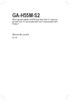 GA-H55M-S2 Placa mãe para soquete LGA56 para Intel Core i7 / processador Intel Core i5 / processador Intel Core i3/ processador Intel Pentium Manual do usuário Rev. 30 Sumário Capítulo...3 - Precauções
GA-H55M-S2 Placa mãe para soquete LGA56 para Intel Core i7 / processador Intel Core i5 / processador Intel Core i3/ processador Intel Pentium Manual do usuário Rev. 30 Sumário Capítulo...3 - Precauções
GA-G41MT-ES2L. Manual do usuário
 GA-G4MT-ES2L Placa mãe de encaixe LGA775 para família de processador Intel Core / família de processador Intel Pentium /família de processador Intel Celeron Manual do usuário Rev. 0 Sumário Capítulo Instalação
GA-G4MT-ES2L Placa mãe de encaixe LGA775 para família de processador Intel Core / família de processador Intel Pentium /família de processador Intel Celeron Manual do usuário Rev. 0 Sumário Capítulo Instalação
GA-D525TUD GA-D425TUD
 GA-D525TUD Suporta processador Intel Dual-core Atom D525 GA-D425TUD Suporta processador Intel Single-core Atom D425 Manual do usuário Rev. 302 Sumário Capítulo Instalação do Hardware...3 - Precauções para
GA-D525TUD Suporta processador Intel Dual-core Atom D525 GA-D425TUD Suporta processador Intel Single-core Atom D425 Manual do usuário Rev. 302 Sumário Capítulo Instalação do Hardware...3 - Precauções para
GA-H55M-S2H. Manual do usuário
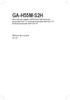 GA-H55M-S2H Placa mãe para soquete LGA56 para Intel família de processador Core i7 / família de processador Intel Core i5 / família de processador Intel Core i3 Manual do usuário Rev. 00 Sumário Capítulo...3
GA-H55M-S2H Placa mãe para soquete LGA56 para Intel família de processador Core i7 / família de processador Intel Core i5 / família de processador Intel Core i3 Manual do usuário Rev. 00 Sumário Capítulo...3
GA-P55-S3. Manual do usuário
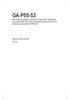 GA-P55-S3 Placa mãe para soquete LGA56 para Intel Core i7/família de processador Intel Core i5/família de processador Intel Core i3/ família de processador Intel Pentium Manual do usuário Rev. 30 Sumário
GA-P55-S3 Placa mãe para soquete LGA56 para Intel Core i7/família de processador Intel Core i5/família de processador Intel Core i3/ família de processador Intel Pentium Manual do usuário Rev. 30 Sumário
GA-H61M-USB3-B3. Manual do Usuário
 GA-H6M-USB3-B3 Placa mãe para soquete LGA55 para família de processador Intel Core i7/família de processador Intel Core i5/ família de processador Intel Core i3/processadores Intel Pentium / processadores
GA-H6M-USB3-B3 Placa mãe para soquete LGA55 para família de processador Intel Core i7/família de processador Intel Core i5/ família de processador Intel Core i3/processadores Intel Pentium / processadores
GA-P41-ES3G. Manual do usuário
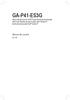 GA-P4-ES3G Placa mãe de encaixe LGA775 para família de processador Intel Core /família de processador Intel Pentium / família de processador Intel Celeron Manual do usuário Rev. 40 Sumário Capítulo Instalação
GA-P4-ES3G Placa mãe de encaixe LGA775 para família de processador Intel Core /família de processador Intel Pentium / família de processador Intel Celeron Manual do usuário Rev. 40 Sumário Capítulo Instalação
GA-M68M-S2P. Manual do usuário
 GA-M68M-S2P Placa mãe soquete AM2+/AM2 para processador AMD Phenom II/processador AMD Phenom / para processador AMD Athlon II/processador AMD Athlon / Processador AMD Sempron Manual do usuário Rev. 00
GA-M68M-S2P Placa mãe soquete AM2+/AM2 para processador AMD Phenom II/processador AMD Phenom / para processador AMD Athlon II/processador AMD Athlon / Processador AMD Sempron Manual do usuário Rev. 00
GA-P41T-USB3L. Manual do usuário
 GA-P4T-USB3L Placa mãe de encaixe LGA775 para família de processador Intel Core /família de processador Intel Pentium /família de processador Intel Celeron Manual do usuário Rev. 30 Sumário Capítulo Instalação
GA-P4T-USB3L Placa mãe de encaixe LGA775 para família de processador Intel Core /família de processador Intel Pentium /família de processador Intel Celeron Manual do usuário Rev. 30 Sumário Capítulo Instalação
GA-P55A-UD3. Manual do usuário. Placa mãe para soquete LGA1156 para Intel família de processador Core i7 / família de processador Intel Core i5
 GA-P55A-UD3 Placa mãe para soquete LGA56 para Intel família de processador Core i7 / família de processador Intel Core i5 Manual do usuário Rev. 002 Sumário Capítulo Instalação do Hardware...3 - Precauções
GA-P55A-UD3 Placa mãe para soquete LGA56 para Intel família de processador Core i7 / família de processador Intel Core i5 Manual do usuário Rev. 002 Sumário Capítulo Instalação do Hardware...3 - Precauções
GA-G41MT-ES2H. Manual do usuário
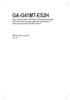 GA-G4MT-ES2H Placa mãe de soquete LGA775 para a família de processador Intel Core /família de processador Intel Intel Pentium / família de processador Intel Intel Celeron Manual do usuário Rev. 00 Sumário
GA-G4MT-ES2H Placa mãe de soquete LGA775 para a família de processador Intel Core /família de processador Intel Intel Pentium / família de processador Intel Intel Celeron Manual do usuário Rev. 00 Sumário
GA-G41MT-USB3 GA-G41MT-D3V
 GA-G4MT-USB3 GA-G4MT-D3V Manual do Usuário Rev. 30 Sumário Capítulo Instalação do Hardware...3 - Precauções para Instalação... 3 - Especificações do Produto... 4-3 Instalação da CPU e o cooler da CPU...
GA-G4MT-USB3 GA-G4MT-D3V Manual do Usuário Rev. 30 Sumário Capítulo Instalação do Hardware...3 - Precauções para Instalação... 3 - Especificações do Produto... 4-3 Instalação da CPU e o cooler da CPU...
GA-P55A-UD3P GA-P55A-UD3R
 GA-P55A-UD3P GA-P55A-UD3R Placa mãe para soquete LGA56 para Intel família de processador Core i7 / família de processador Intel Core i5 Manual do usuário Rev. 002 Sumário Capítulo Instalação do Hardware...3
GA-P55A-UD3P GA-P55A-UD3R Placa mãe para soquete LGA56 para Intel família de processador Core i7 / família de processador Intel Core i5 Manual do usuário Rev. 002 Sumário Capítulo Instalação do Hardware...3
GA-870-UD3P. Manual do Usuário. Placa mãe com soquete AM3 para processadores AMD Phenom II/ processadores AMD Athlon II. Rev. 3001
 GA-870-UD3P Placa mãe com soquete AM3 para processadores AMD Phenom II/ processadores AMD Athlon II Manual do Usuário Rev. 300 Sumário Capítulo...3 - Precauções para Instalação... 3-2 Especificações do
GA-870-UD3P Placa mãe com soquete AM3 para processadores AMD Phenom II/ processadores AMD Athlon II Manual do Usuário Rev. 300 Sumário Capítulo...3 - Precauções para Instalação... 3-2 Especificações do
GA-MA74GM-S2H/ GA-MA74GM-S2
 GA-MA74GM-S2H/ GA-MA74GM-S2 Placa mãe soquete AM2+/AM2 para processador AMD Phenom II/processador AMD Phenom / para processador AMD Athlon II/processador AMD Athlon / Processador AMD Sempron Manual do
GA-MA74GM-S2H/ GA-MA74GM-S2 Placa mãe soquete AM2+/AM2 para processador AMD Phenom II/processador AMD Phenom / para processador AMD Athlon II/processador AMD Athlon / Processador AMD Sempron Manual do
GA-P55A-UD3 Placa mãe para soquete LGA1156 para Intel Core i7/família de processador Intel Core i5/família de processador Intel Core i3
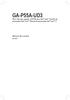 GA-P55A-UD3 Placa mãe para soquete LGA56 para Intel Core i7/família de processador Intel Core i5/família de processador Intel Core i3 Manual do usuário Rev. 200 Sumário Capítulo Instalação do Hardware...3
GA-P55A-UD3 Placa mãe para soquete LGA56 para Intel Core i7/família de processador Intel Core i5/família de processador Intel Core i3 Manual do usuário Rev. 200 Sumário Capítulo Instalação do Hardware...3
GA-H67N-USB3-B3. Manual do Usuário. Rev. 1002
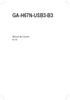 GA-H67N-USB3-B3 Manual do Usuário Rev. 1002 Sumário Capítulo 1...3 1-1 Precauções para Instalação... 3 1-2 Especificações do Produto... 4 1-3 Instalação da CPU e o cooler... 7 1-3-1 Instalação da CPU...7
GA-H67N-USB3-B3 Manual do Usuário Rev. 1002 Sumário Capítulo 1...3 1-1 Precauções para Instalação... 3 1-2 Especificações do Produto... 4 1-3 Instalação da CPU e o cooler... 7 1-3-1 Instalação da CPU...7
Seu manual do usuário GIGABYTE GA-P43T-ES3G http://pt.yourpdfguides.com/dref/3037508
 Você pode ler as recomendações contidas no guia do usuário, no guia de técnico ou no guia de instalação para GIGABYTE GA- P43T-ES3G. Você vai encontrar as respostas a todas suas perguntas sobre a no manual
Você pode ler as recomendações contidas no guia do usuário, no guia de técnico ou no guia de instalação para GIGABYTE GA- P43T-ES3G. Você vai encontrar as respostas a todas suas perguntas sobre a no manual
Número de Peça: 67P4576. h Bateria. h Computador
 Número de Peça: 67P4576 Obrigado por adquirir o computador IBM ThinkPad X Series. Compare os itens desta lista com os itens da caixa. Se algum item estiver faltando ou estiver danificado, entre em contato
Número de Peça: 67P4576 Obrigado por adquirir o computador IBM ThinkPad X Series. Compare os itens desta lista com os itens da caixa. Se algum item estiver faltando ou estiver danificado, entre em contato
GA-770T-USB3. Manual do usuário. Placa mãe de soquete para AM3 para Processador AMD Phenom II/ processador AMD Athlon II. Rev.
 GA-770T-USB3 Placa mãe de soquete para AM3 para Processador AMD Phenom II/ processador AMD Athlon II Manual do usuário Rev. 00 Sumário Capítulo Instalação do Hardware...3 - Precauções para Instalação...
GA-770T-USB3 Placa mãe de soquete para AM3 para Processador AMD Phenom II/ processador AMD Athlon II Manual do usuário Rev. 00 Sumário Capítulo Instalação do Hardware...3 - Precauções para Instalação...
GA-790XT-USB3. Manual do usuário. AM3 placa mãe soquete Processador AMD Phenom II /processador AMD Athlon II. Rev. 1001
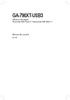 GA-790XT-USB3 AM3 placa mãe soquete Processador AMD Phenom II /processador AMD Athlon II Manual do usuário Rev. 00 Sumário Capítulo Instalação do Hardware...3 - Precauções para Instalação... 3-2 Especificações
GA-790XT-USB3 AM3 placa mãe soquete Processador AMD Phenom II /processador AMD Athlon II Manual do usuário Rev. 00 Sumário Capítulo Instalação do Hardware...3 - Precauções para Instalação... 3-2 Especificações
GA-H67A-UD3H. Manual do Usuário
 GA-H67A-UD3H Placa mãe de soquete LGA55 para processadores Intel Core i7/ processadores Intel Core i5/processadores Intel Core i3/ processadores Intel Pentium /processadores Intel Celeron Manual do Usuário
GA-H67A-UD3H Placa mãe de soquete LGA55 para processadores Intel Core i7/ processadores Intel Core i5/processadores Intel Core i3/ processadores Intel Pentium /processadores Intel Celeron Manual do Usuário
GA-870A-UD3. Manual do usuário. AM3 placa mãe soquete para processador AMD Phenom II/ processador AMD Athlon II. Rev. 2101
 GA-870A-UD3 AM3 placa mãe soquete para processador AMD Phenom II/ processador AMD Athlon II Manual do usuário Rev. 20 Sumário Capítulo Instalação do Hardware...3 - Precauções para Instalação... 3-2 Especificações
GA-870A-UD3 AM3 placa mãe soquete para processador AMD Phenom II/ processador AMD Athlon II Manual do usuário Rev. 20 Sumário Capítulo Instalação do Hardware...3 - Precauções para Instalação... 3-2 Especificações
GA-X58-USB3. Manual do usuário. Placa mãe de encaixe LGA1366 para família de processador Intel Core i7. Rev. 1001
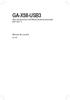 GA-X58-USB3 Placa mãe de encaixe LGA366 para família de processador Intel Core i7 Manual do usuário Rev. 00 Sumário Capítulo Instalação do Hardware...3 - Precauções para Instalação... 3-2 Especificações
GA-X58-USB3 Placa mãe de encaixe LGA366 para família de processador Intel Core i7 Manual do usuário Rev. 00 Sumário Capítulo Instalação do Hardware...3 - Precauções para Instalação... 3-2 Especificações
GA-MA790XT-UD4P. Manual do usuário
 GA-MA790XT-UD4P Placa mãe soquete AM3 para processador AMD Phenon II X4 / processador AMD Phenon II X3 / AMD Phenom processador II X3 Manual do usuário Rev. 004 Sumário Capítulo...3 - Precauções para Instalação...
GA-MA790XT-UD4P Placa mãe soquete AM3 para processador AMD Phenon II X4 / processador AMD Phenon II X3 / AMD Phenom processador II X3 Manual do usuário Rev. 004 Sumário Capítulo...3 - Precauções para Instalação...
GA-MA78LMT-US2H. Manual do usuário. Placa mãe de soquete para AM3 para Processador AMD Phenom II/ processador AMD Athlon II. Rev.
 GA-MA78LMT-US2H Placa mãe de soquete para AM3 para Processador AMD Phenom II/ processador AMD Athlon II Manual do usuário Rev. 0 Sumário Capítulo Instalação do Hardware...3 - Precauções para Instalação...
GA-MA78LMT-US2H Placa mãe de soquete para AM3 para Processador AMD Phenom II/ processador AMD Athlon II Manual do usuário Rev. 0 Sumário Capítulo Instalação do Hardware...3 - Precauções para Instalação...
GA-P55A-UD4P GA-P55A-UD4 Placa mãe para soquete LGA1156 para Intel Core i7/família de processador Intel Core i5/família de processador Intel Core i3
 GA-P55A-UD4P GA-P55A-UD4 Placa mãe para soquete LGA56 para Intel Core i7/família de processador Intel Core i5/família de processador Intel Core i3 Manual do usuário Rev. 200 Sumário Capítulo Instalação
GA-P55A-UD4P GA-P55A-UD4 Placa mãe para soquete LGA56 para Intel Core i7/família de processador Intel Core i5/família de processador Intel Core i3 Manual do usuário Rev. 200 Sumário Capítulo Instalação
GA-MA770T-UD3/ GA-MA770T-US3
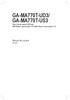 GA-MA770T-UD3/ GA-MA770T-US3 Placa mãe de soquete AM3 para AMD Phenom processador II X4 /AMD Phenom processador II X3 Manual do usuário Rev. 00 Sumário Capítulo Instalação do Hardware...3 - Precauções
GA-MA770T-UD3/ GA-MA770T-US3 Placa mãe de soquete AM3 para AMD Phenom processador II X4 /AMD Phenom processador II X3 Manual do usuário Rev. 00 Sumário Capítulo Instalação do Hardware...3 - Precauções
GA-785GMT-USB3. Manual do usuário. Placa mãe de soquete para AM3 para Processador AMD Phenom II/ processador AMD Athlon II. Rev.
 GA-785GMT-USB3 Placa mãe de soquete para AM3 para Processador AMD Phenom II/ processador AMD Athlon II Manual do usuário Rev. 00 Sumário Capítulo Instalação do Hardware...3 - Precauções para Instalação...
GA-785GMT-USB3 Placa mãe de soquete para AM3 para Processador AMD Phenom II/ processador AMD Athlon II Manual do usuário Rev. 00 Sumário Capítulo Instalação do Hardware...3 - Precauções para Instalação...
GA-880GMA-UD2H. Manual do usuário. AM3 placa mãe soquete para processador AMD Phenom II/processador AMD Athlon II. Rev. 2001
 GA-880GMA-UD2H AM3 placa mãe soquete para processador AMD Phenom II/processador AMD Athlon II Manual do usuário Rev. 200 Sumário Capítulo Instalação do Hardware...3 - Precauções para Instalação... 3-2
GA-880GMA-UD2H AM3 placa mãe soquete para processador AMD Phenom II/processador AMD Athlon II Manual do usuário Rev. 200 Sumário Capítulo Instalação do Hardware...3 - Precauções para Instalação... 3-2
GA-880GMA-USB3. Manual do usuário. Rev. 3101
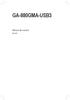 GA-880GMA-USB3 Manual do usuário Rev. 30 Sumário Capítulo Instalação do Hardware...3 - Precauções para Instalação... 3-2 Especificações do Produto... 4-3 Instalação da CPU e o cooler da CPU... 7-3- Instalação
GA-880GMA-USB3 Manual do usuário Rev. 30 Sumário Capítulo Instalação do Hardware...3 - Precauções para Instalação... 3-2 Especificações do Produto... 4-3 Instalação da CPU e o cooler da CPU... 7-3- Instalação
GA-H67M-D2. Manual do Usuário
 GA-H67M-D2 Placa mãe de soquete LGA55 para processadores Intel Core i7/ processadores Intel Core i5/processadores Intel Core i3/ processadores Intel Pentium /processadores Intel Celeron Manual do Usuário
GA-H67M-D2 Placa mãe de soquete LGA55 para processadores Intel Core i7/ processadores Intel Core i5/processadores Intel Core i3/ processadores Intel Pentium /processadores Intel Celeron Manual do Usuário
h Computador h Bateria
 Obrigado por adquirir o computador IBM ThinkPad G40 Series. Compare os itens desta lista com os itens da caixa. Se algum item estiver faltando ou estiver danificado, entre em contato com seu revendedor.
Obrigado por adquirir o computador IBM ThinkPad G40 Series. Compare os itens desta lista com os itens da caixa. Se algum item estiver faltando ou estiver danificado, entre em contato com seu revendedor.
GA-G31M-ES2L/ GA-G31M-ES2C
 GA-G3M-ES2L/ GA-G3M-ES2C Placa mãe de encaixe LGA775 para família de processador Intel Core /família de processador Intel Pentium / família de processador Intel Celeron Manual do usuário Rev. 230 Sumário
GA-G3M-ES2L/ GA-G3M-ES2C Placa mãe de encaixe LGA775 para família de processador Intel Core /família de processador Intel Pentium / família de processador Intel Celeron Manual do usuário Rev. 230 Sumário
Número de Peça: 92P1921
 Número de Peça: 92P1921 Obrigado por adquirir o computador IBM ThinkPad X Series. Compare os itens desta lista com os itens da caixa. Se algum item estiver faltando ou estiver danificado, entre em contato
Número de Peça: 92P1921 Obrigado por adquirir o computador IBM ThinkPad X Series. Compare os itens desta lista com os itens da caixa. Se algum item estiver faltando ou estiver danificado, entre em contato
h Bateria h Computador
 Obrigado por adquirir o computador IBM ThinkPad R Series. Compare os itens desta lista com os itens da caixa. Se algum item estiver faltando ou estiver danificado, entre em contato com seu revendedor.
Obrigado por adquirir o computador IBM ThinkPad R Series. Compare os itens desta lista com os itens da caixa. Se algum item estiver faltando ou estiver danificado, entre em contato com seu revendedor.
GA-880GA-UD3H. Manual do usuário. AM3 placa mãe soquete para processador AMD Phenom II/processador AMD Athlon II. Rev. 2001
 GA-880GA-UD3H AM3 placa mãe soquete para processador AMD Phenom II/processador AMD Athlon II Manual do usuário Rev. 200 Sumário Capítulo Instalação do Hardware...3 - Precauções para Instalação... 3-2 Especificações
GA-880GA-UD3H AM3 placa mãe soquete para processador AMD Phenom II/processador AMD Athlon II Manual do usuário Rev. 200 Sumário Capítulo Instalação do Hardware...3 - Precauções para Instalação... 3-2 Especificações
GA-880GM-UD2H/ GA-880GM-US2H
 GA-880GM-UD2H/ GA-880GM-US2H AM3 placa mãe soquete para processador AMD Phenom II/processador AMD Athlon II Manual do usuário Rev. 002 Sumário Capítulo Instalação do Hardware...3 - Precauções para Instalação...
GA-880GM-UD2H/ GA-880GM-US2H AM3 placa mãe soquete para processador AMD Phenom II/processador AMD Athlon II Manual do usuário Rev. 002 Sumário Capítulo Instalação do Hardware...3 - Precauções para Instalação...
Instruções de substituição da bateria para o HPE ProLiant MicroServer Gen10
 Instruções de substituição da bateria para o HPE ProLiant MicroServer Gen0 Número de peça: 87675-0 Publicado: Junho de 07 Edição: Copyright 07 Hewlett Packard Enterprise Development LP Avisos As informações
Instruções de substituição da bateria para o HPE ProLiant MicroServer Gen0 Número de peça: 87675-0 Publicado: Junho de 07 Edição: Copyright 07 Hewlett Packard Enterprise Development LP Avisos As informações
Componentes constituintes de uma motherboard
 Uma placa-mãe típica e seus componentes (neste exemplo uma placa-mãe modelo A7N8X- Deluxe da Asus) 32 1 - Socket do processador (CPU) é neste socket que o processador é encaixado. O desenho das actuais
Uma placa-mãe típica e seus componentes (neste exemplo uma placa-mãe modelo A7N8X- Deluxe da Asus) 32 1 - Socket do processador (CPU) é neste socket que o processador é encaixado. O desenho das actuais
Manual do Utilitário Computer Setup (F10) Modelos dx7500 HP Compaq Business PC
 Manual do Utilitário Computer Setup (F10) Modelos dx7500 HP Compaq Business PC Copyright 2008 Hewlett-Packard Development Company, L.P. As informações incluídas neste documento estão sujeitas a alterações
Manual do Utilitário Computer Setup (F10) Modelos dx7500 HP Compaq Business PC Copyright 2008 Hewlett-Packard Development Company, L.P. As informações incluídas neste documento estão sujeitas a alterações
Manual do Usuário R.01
 9327 - Placa PCI Express USB 3.1 A+C INTRODUÇÃO: A Placa PCI-Express 3.1 A+C Comtac é a solução para os que querem atualizar a placa-mãe e usufruir de todos os benefícios do novo padrão USB 3.1, além da
9327 - Placa PCI Express USB 3.1 A+C INTRODUÇÃO: A Placa PCI-Express 3.1 A+C Comtac é a solução para os que querem atualizar a placa-mãe e usufruir de todos os benefícios do novo padrão USB 3.1, além da
GA-P55-UD6. Manual do usuário. Placa mãe para soquete LGA1156 para Intel família de processador Core i7 / família de processador Intel Core i5
 GA-P55-UD6 Placa mãe para soquete LGA56 para Intel família de processador Core i7 / família de processador Intel Core i5 Manual do usuário Rev. 00 Sumário Capítulo...3 - Precauções a Instalação... 3-2
GA-P55-UD6 Placa mãe para soquete LGA56 para Intel família de processador Core i7 / família de processador Intel Core i5 Manual do usuário Rev. 00 Sumário Capítulo...3 - Precauções a Instalação... 3-2
GA-H55M-S2. Manual do usuário
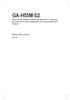 GA-H55M-S2 Placa mãe para soquete LGA56 para Intel Core i7 / processador Intel Core i5 / processador Intel Core i3/ processador Intel Pentium Manual do usuário Rev. 30 Sumário Capítulo...3 - Precauções
GA-H55M-S2 Placa mãe para soquete LGA56 para Intel Core i7 / processador Intel Core i5 / processador Intel Core i3/ processador Intel Pentium Manual do usuário Rev. 30 Sumário Capítulo...3 - Precauções
GA-P55A-UD5 Placa mãe para soquete LGA1156 para Intel família de processador Core i7 / família de processador Intel Core i5
 GA-P55A-UD5 Placa mãe para soquete LGA56 para Intel família de processador Core i7 / família de processador Intel Core i5 Manual do usuário Rev. 002 Sumário Capítulo...3 - Precauções para Instalação...
GA-P55A-UD5 Placa mãe para soquete LGA56 para Intel família de processador Core i7 / família de processador Intel Core i5 Manual do usuário Rev. 002 Sumário Capítulo...3 - Precauções para Instalação...
GA-890FXA-UD5. Manual do usuário. AM3 placa mãe soquete para processador AMD Phenom II/ processador AMD Athlon II. Rev. 2101
 GA-890FXA-UD5 AM3 placa mãe soquete para processador AMD Phenom II/ processador AMD Athlon II Manual do usuário Rev. 20 Sumário Capítulo Instalação do Hardware...3 - Precauções para Instalação... 3-2 Especificações
GA-890FXA-UD5 AM3 placa mãe soquete para processador AMD Phenom II/ processador AMD Athlon II Manual do usuário Rev. 20 Sumário Capítulo Instalação do Hardware...3 - Precauções para Instalação... 3-2 Especificações
Dispositivos Externos Guia do Usuário
 Dispositivos Externos Guia do Usuário Copyright 2008 Hewlett-Packard Development Company, L.P. As informações contidas neste documento estão sujeitas a alterações sem aviso. As únicas garantias para produtos
Dispositivos Externos Guia do Usuário Copyright 2008 Hewlett-Packard Development Company, L.P. As informações contidas neste documento estão sujeitas a alterações sem aviso. As únicas garantias para produtos
GA-890GPA-UD3H. Manual do usuário. AM3 placa mãe soquete para processador AMD Phenom II/processador AMD Athlon II. Rev. 2101
 GA-890GPA-UD3H AM3 placa mãe soquete para processador AMD Phenom II/processador AMD Athlon II Manual do usuário Rev. 20 Sumário Capítulo Instalação do Hardware...3 - Precauções para Instalação... 3-2 Especificações
GA-890GPA-UD3H AM3 placa mãe soquete para processador AMD Phenom II/processador AMD Athlon II Manual do usuário Rev. 20 Sumário Capítulo Instalação do Hardware...3 - Precauções para Instalação... 3-2 Especificações
h Computador h Bateria 2. Para alguns modelos, uma unidade de disquete é incluída no pacote.
 Número de Peça: 92P1479 Obrigado por adquirir o computador IBM ThinkPad T Series. Compare os itens desta lista com os itens da caixa. Se algum item estiver faltando ou estiver danificado, entre em contato
Número de Peça: 92P1479 Obrigado por adquirir o computador IBM ThinkPad T Series. Compare os itens desta lista com os itens da caixa. Se algum item estiver faltando ou estiver danificado, entre em contato
GA-790FXTA-UD5. Manual do usuário. AM3 placa mãe soquete para processador AMD Phenom II /processador AMD Athlon II. Rev. 1001
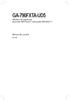 GA-790FXTA-UD5 AM3 placa mãe soquete para processador AMD Phenom II /processador AMD Athlon II Manual do usuário Rev. 00 Sumário Capítulo Instalação do Hardware...3 - Precauções para Instalação... 3 -
GA-790FXTA-UD5 AM3 placa mãe soquete para processador AMD Phenom II /processador AMD Athlon II Manual do usuário Rev. 00 Sumário Capítulo Instalação do Hardware...3 - Precauções para Instalação... 3 -
LETTECH TT i3. wwww.lettech.com.br LINHA PARA SETOR PÚBLICO PP. Especificações
 wwww.lettech.com.br Lettech - Informática e Tecnologia LTDA R. Mal. Floriano Peixoto nº 380 Sl 17 - Santo Antonio da Platina / Paraná lettechlicitacao@gmail.com 0800-021-0022 LINHA PARA SETOR PÚBLICO PP
wwww.lettech.com.br Lettech - Informática e Tecnologia LTDA R. Mal. Floriano Peixoto nº 380 Sl 17 - Santo Antonio da Platina / Paraná lettechlicitacao@gmail.com 0800-021-0022 LINHA PARA SETOR PÚBLICO PP
GA-M68MT-D3P GA-M68MT-S2P
 GA-M68MT-D3P GA-M68MT-S2P Placa mãe com soquete AM3 para processador AMD Phenom II/ processador AMD Athlon II Manual do Usuário Rev. 300 Sumário Capítulo Instalação do Hardware...3 - Precauções para Instalação...
GA-M68MT-D3P GA-M68MT-S2P Placa mãe com soquete AM3 para processador AMD Phenom II/ processador AMD Athlon II Manual do Usuário Rev. 300 Sumário Capítulo Instalação do Hardware...3 - Precauções para Instalação...
Unidade de expansão DX517. Guia de instalação de hardware
 Unidade de expansão DX517 Guia de instalação de hardware Índice Capítulo 1: Antes de Começar Conteúdo do pacote 3 Visão geral da unidade de expansão 4 Instruções de segurança 5 Capítulo 2: Configuração
Unidade de expansão DX517 Guia de instalação de hardware Índice Capítulo 1: Antes de Começar Conteúdo do pacote 3 Visão geral da unidade de expansão 4 Instruções de segurança 5 Capítulo 2: Configuração
G1.Guerrilla. Manual do Usuário. Placa mãe de encaixe LGA1366 para família de processador Intel Core i7. Rev. 1002
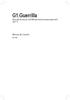 G.Guerrilla Placa mãe de encaixe LGA366 para família de processador Intel Core i7 Manual do Usuário Rev. 002 Sumário Capítulo Instalação do Hardware...3 - Precauções para Instalação... 3-2 Especificações
G.Guerrilla Placa mãe de encaixe LGA366 para família de processador Intel Core i7 Manual do Usuário Rev. 002 Sumário Capítulo Instalação do Hardware...3 - Precauções para Instalação... 3-2 Especificações
GA-X58A-UD5. Manual do usuário. Placa mãe de encaixe LGA1366 para família de processador Intel Core i7. Rev. 2001
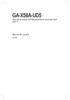 GA-X58A-UD5 Placa mãe de encaixe LGA366 para família de processador Intel Core i7 Manual do usuário Rev. 200 Sumário Capítulo Instalação do Hardware...3 - Precauções para Instalação... 3-2 Especificações
GA-X58A-UD5 Placa mãe de encaixe LGA366 para família de processador Intel Core i7 Manual do usuário Rev. 200 Sumário Capítulo Instalação do Hardware...3 - Precauções para Instalação... 3-2 Especificações
BARRAMENTO. Caminho de Dados
 BARRAMENTO Caminho de Dados Conceito Um barramento é simplesmente um circuito que conecta uma parte da placa-mãe à outra. Quanto mais dados o barramento consegue ter de uma só vez, mais rápido a informação
BARRAMENTO Caminho de Dados Conceito Um barramento é simplesmente um circuito que conecta uma parte da placa-mãe à outra. Quanto mais dados o barramento consegue ter de uma só vez, mais rápido a informação
08/06/2014. Curso Técnico em Informática. Antiga placa mãe padrão AT. Componentes placa-mãe padrão AT. Professor Fernando Barreira
 Curso Técnico em Informática Fundamentos de Hardware e Software Professor Fernando Barreira fernando.barreira@unimonte.edu.br Padrão AT Antiga placa mãe padrão AT A placa-mãe é uma placa de circuito impresso
Curso Técnico em Informática Fundamentos de Hardware e Software Professor Fernando Barreira fernando.barreira@unimonte.edu.br Padrão AT Antiga placa mãe padrão AT A placa-mãe é uma placa de circuito impresso
Servidor HP ProLiant SL165s G7
 Servidor HP ProLiant SL165s G7 Instruções de instalação Núm. de publicação 635251-202 Identificação dos componentes do servidor Componentes do painel frontal Componentes do painel frontal do servidor SL165s
Servidor HP ProLiant SL165s G7 Instruções de instalação Núm. de publicação 635251-202 Identificação dos componentes do servidor Componentes do painel frontal Componentes do painel frontal do servidor SL165s
GA-EP41T-USB3. Manual do usuário
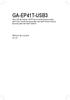 GA-EP4T-USB3 Placa mãe de soquete LGA775 para a família de processador Intel Core / família de processador Intel Intel Pentium /família de processador Intel Intel Celeron Manual do usuário Rev. 00 Sumário
GA-EP4T-USB3 Placa mãe de soquete LGA775 para a família de processador Intel Core / família de processador Intel Intel Pentium /família de processador Intel Intel Celeron Manual do usuário Rev. 00 Sumário
FERRAMENTA DE CONFIGURAÇÃO DE PAINEL SENSÍVEL AO TOQUE MANUAL DE OPERAÇÃO
 MONITOR LCD FERRAMENTA DE CONFIGURAÇÃO DE PAINEL SENSÍVEL AO TOQUE MANUAL DE OPERAÇÃO Versão 1.0 Modelos aplicáveis (a partir de março de 2014) PN-L703A/PN-L703/PN-L603A/PN-L603/PN-70TA3/PN-70T3/PN-60TA3/PN-60T3
MONITOR LCD FERRAMENTA DE CONFIGURAÇÃO DE PAINEL SENSÍVEL AO TOQUE MANUAL DE OPERAÇÃO Versão 1.0 Modelos aplicáveis (a partir de março de 2014) PN-L703A/PN-L703/PN-L603A/PN-L603/PN-70TA3/PN-70T3/PN-60TA3/PN-60T3
Utilitário de Configuração do Computador Guia do Usuário
 Utilitário de Configuração do Computador Guia do Usuário Copyright 2007 Hewlett-Packard Development Company, L.P. Windows é uma marca registrada da Microsoft Corporation nos Estados Unidos. As informações
Utilitário de Configuração do Computador Guia do Usuário Copyright 2007 Hewlett-Packard Development Company, L.P. Windows é uma marca registrada da Microsoft Corporation nos Estados Unidos. As informações
GA-EP43-DS3L/ GA-EP43-S3L
 GA-EP43-DS3L/ GA-EP43-S3L Placa principal com socket LGA775 para os processadores da família Intel Core TM / Intel Pentium / Intel Celeron Manual do utilizador Rev. 004 Índice Capítulo Instalação do hardware...3
GA-EP43-DS3L/ GA-EP43-S3L Placa principal com socket LGA775 para os processadores da família Intel Core TM / Intel Pentium / Intel Celeron Manual do utilizador Rev. 004 Índice Capítulo Instalação do hardware...3
Atualizações de Software Guia do Usuário
 Atualizações de Software Guia do Usuário Copyright 2007 Hewlett-Packard Development Company, L.P. Microsoft é uma marca registrada da Microsoft Corporation nos Estados Unidos. As informações contidas neste
Atualizações de Software Guia do Usuário Copyright 2007 Hewlett-Packard Development Company, L.P. Microsoft é uma marca registrada da Microsoft Corporation nos Estados Unidos. As informações contidas neste
TouchPad e Teclado. Número de peça: Este guia explica o TouchPad e o teclado do computador. Janeiro de 2007
 TouchPad e Teclado Número de peça: 430406-201 Janeiro de 2007 Este guia explica o TouchPad e o teclado do computador. Conteúdo 1 TouchPad Identificação do TouchPad........................ 1 2 Utilização
TouchPad e Teclado Número de peça: 430406-201 Janeiro de 2007 Este guia explica o TouchPad e o teclado do computador. Conteúdo 1 TouchPad Identificação do TouchPad........................ 1 2 Utilização
Seu manual do usuário HP COMPAQ D230 MICROTOWER DESKTOP PC
 Você pode ler as recomendações contidas no guia do usuário, no guia de técnico ou no guia de instalação para HP COMPAQ D230 MICROTOWER DESKTOP PC. Você vai encontrar as respostas a todas suas perguntas
Você pode ler as recomendações contidas no guia do usuário, no guia de técnico ou no guia de instalação para HP COMPAQ D230 MICROTOWER DESKTOP PC. Você vai encontrar as respostas a todas suas perguntas
GA-G41MT-D3P GA-G41MT-S2P
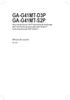 GA-G4MT-D3P GA-G4MT-S2P Placa mãe de encaixe LGA775 para família de processador Intel Core /família de processador Intel Pentium / família de processador Intel Celeron Manual do usuário Rev. 30 Sumário
GA-G4MT-D3P GA-G4MT-S2P Placa mãe de encaixe LGA775 para família de processador Intel Core /família de processador Intel Pentium / família de processador Intel Celeron Manual do usuário Rev. 30 Sumário
Este é um produto da marca GTS Network, que está sempre comprometida com o desenvolvimento de soluções inovadoras e de alta qualidade.
 P R E F Á C I O Este é um produto da marca GTS Network, que está sempre comprometida com o desenvolvimento de soluções inovadoras e de alta qualidade. Este manual descreve, objetivamente, como instalar
P R E F Á C I O Este é um produto da marca GTS Network, que está sempre comprometida com o desenvolvimento de soluções inovadoras e de alta qualidade. Este manual descreve, objetivamente, como instalar
Placa mãe mainboard motherboard
 Também denominada mainboard ou motherboard, é uma placa de circuito impresso eletrônico. É considerado o elemento mais importante de um computador, pois tem como função permitir que o processador se comunique
Também denominada mainboard ou motherboard, é uma placa de circuito impresso eletrônico. É considerado o elemento mais importante de um computador, pois tem como função permitir que o processador se comunique
GA-E350N-USB3. Manual do Usuário. Placa mãe FT1 BGA Embutida com um processador AMD E-350 Dual-Core. Rev. 1001
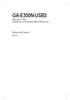 GA-E350N-USB3 Placa mãe FT BGA Embutida com um processador AMD E-350 Dual-Core Manual do Usuário Rev. 00 Sumário Capítulo Instalação do Hardware...3 - Precauções para Instalação... 3-2 Especificações do
GA-E350N-USB3 Placa mãe FT BGA Embutida com um processador AMD E-350 Dual-Core Manual do Usuário Rev. 00 Sumário Capítulo Instalação do Hardware...3 - Precauções para Instalação... 3-2 Especificações do
Guia de Remoção e Substituição de Hardware Tipos 8141, 8142, 8145 Tipos 8420, 8421, 8426
 ThinkCentre Guia de Remoção e Substituição de Hardware Tipos 8141, 8142, 8145 Tipos 8420, 8421, 8426 ThinkCentre ThinkCentre Guia de Remoção e Substituição de Hardware Tipos 8141, 8142, 8145 Tipos 8420,
ThinkCentre Guia de Remoção e Substituição de Hardware Tipos 8141, 8142, 8145 Tipos 8420, 8421, 8426 ThinkCentre ThinkCentre Guia de Remoção e Substituição de Hardware Tipos 8141, 8142, 8145 Tipos 8420,
Utilitário de configuração do computador Guia do usuário
 Utilitário de configuração do computador Guia do usuário Copyright 2008 Hewlett-Packard Development Company, L.P. Bluetooth é uma marca comercial de seu proprietário e utilizada sob licença pela Hewlett-Packard
Utilitário de configuração do computador Guia do usuário Copyright 2008 Hewlett-Packard Development Company, L.P. Bluetooth é uma marca comercial de seu proprietário e utilizada sob licença pela Hewlett-Packard
Inspiron 15. Manual do proprietário Series. Modelo do computador: Inspiron 5547 Modelo normativo: P39F Tipo normativo: P39F001
 Inspiron 15 5000 Series Manual do proprietário Modelo do computador: Inspiron 5547 Modelo normativo: P39F Tipo normativo: P39F001 Notas, avisos e advertências NOTA: Uma NOTA indica informações importantes
Inspiron 15 5000 Series Manual do proprietário Modelo do computador: Inspiron 5547 Modelo normativo: P39F Tipo normativo: P39F001 Notas, avisos e advertências NOTA: Uma NOTA indica informações importantes
Dispositivos Externos Guia do Usuário
 Dispositivos Externos Guia do Usuário Copyright 2010 Hewlett-Packard Development Company, L.P. As informações contidas neste documento estão sujeitas a alterações sem aviso. As únicas garantias para produtos
Dispositivos Externos Guia do Usuário Copyright 2010 Hewlett-Packard Development Company, L.P. As informações contidas neste documento estão sujeitas a alterações sem aviso. As únicas garantias para produtos
Dispositivos Externos Guia do Usuário
 Dispositivos Externos Guia do Usuário Copyright 2008 Hewlett-Packard Development Company, L.P. As informações contidas neste documento estão sujeitas a alterações sem aviso. As únicas garantias para produtos
Dispositivos Externos Guia do Usuário Copyright 2008 Hewlett-Packard Development Company, L.P. As informações contidas neste documento estão sujeitas a alterações sem aviso. As únicas garantias para produtos
GA-945P-DS3/S3 Processador Intel Core TM 2 Extreme dual-core / Core TM 2 Duo / Intel Pentium D / Pentium 4 / Celeron D LGA775 Placa principal
 GA-945P-DS3/S3 Processador Intel Core TM 2 Extreme dual-core / Core TM 2 Duo / Intel Pentium D / Pentium 4 / Celeron D LGA775 Placa principal Manual do utilizador Rev. 330 * O símbolo REEE colocado no
GA-945P-DS3/S3 Processador Intel Core TM 2 Extreme dual-core / Core TM 2 Duo / Intel Pentium D / Pentium 4 / Celeron D LGA775 Placa principal Manual do utilizador Rev. 330 * O símbolo REEE colocado no
Instalar os Kits de Conectividade de NVR e da 2a CPU 1
 Instalar os Kits de Conectividade de NVR e da 2 a CPU Avigilon fornece dois kits opcionais para gravadores de vídeo de rede (NVR): Kit de conectividade de NVR (HD-NVR3-PRMEXP-DAS-CONNECT-KIT) fornece todos
Instalar os Kits de Conectividade de NVR e da 2 a CPU Avigilon fornece dois kits opcionais para gravadores de vídeo de rede (NVR): Kit de conectividade de NVR (HD-NVR3-PRMEXP-DAS-CONNECT-KIT) fornece todos
Aviso antes da instalação
 510000221G Aviso antes da instalação Desligue o Gravador de Vídeo de Rede se vir fumo ou sentir cheiros estranhos. Não coloque o Gravador de Vídeo de Rede próximo de fontes de calor como, por exemplo,
510000221G Aviso antes da instalação Desligue o Gravador de Vídeo de Rede se vir fumo ou sentir cheiros estranhos. Não coloque o Gravador de Vídeo de Rede próximo de fontes de calor como, por exemplo,
XPS Manual de serviço. Modelo do computador: XPS 8930 Modelo normativo: D24M Tipo normativo: D24M001
 XPS 8930 Manual de serviço Modelo do computador: XPS 8930 Modelo normativo: D24M Tipo normativo: D24M001 Notas, avisos e advertências NOTA: Uma NOTA indica informações importantes que ajudam você a usar
XPS 8930 Manual de serviço Modelo do computador: XPS 8930 Modelo normativo: D24M Tipo normativo: D24M001 Notas, avisos e advertências NOTA: Uma NOTA indica informações importantes que ajudam você a usar
GA-EP35-DS3L/ GA-EP35-S3L
 GA-EP35-DS3L/ GA-EP35-S3L Placa principal com socket LGA775 para os processadores da família Intel Core TM / Intel Pentium / Intel Celeron Manual do utilizador Rev. 002 Índice Capítulo Instalação do hardware...3
GA-EP35-DS3L/ GA-EP35-S3L Placa principal com socket LGA775 para os processadores da família Intel Core TM / Intel Pentium / Intel Celeron Manual do utilizador Rev. 002 Índice Capítulo Instalação do hardware...3
Inspiron 3250 Manual de serviço
 Inspiron 3250 Manual de serviço Modelo do computador: Inspiron 3250 Modelo normativo: D13S Tipo normativo: D13S001 Notas, avisos e advertências NOTA: Uma NOTA indica informações importantes que ajudam
Inspiron 3250 Manual de serviço Modelo do computador: Inspiron 3250 Modelo normativo: D13S Tipo normativo: D13S001 Notas, avisos e advertências NOTA: Uma NOTA indica informações importantes que ajudam
Introdução à Informática. Alexandre Meslin
 Introdução à Informática Alexandre Meslin (meslin@nce.ufrj.br) Aula Anterior Componentes de um computador Exercícios de fixação Esta Aula Especificando um Computador Montando um Computador Placa Mãe e
Introdução à Informática Alexandre Meslin (meslin@nce.ufrj.br) Aula Anterior Componentes de um computador Exercícios de fixação Esta Aula Especificando um Computador Montando um Computador Placa Mãe e
Componentes do Computador
 Curso Técnico em Informática Módulo Subsequente Suporte Técnico Componentes do Computador INSTITUTO FEDERAL PARANÁ Campus Umuarama Professor Douglas Mariano douglas.santos@ifpr.edu.br Aula 02 CANTALICE,
Curso Técnico em Informática Módulo Subsequente Suporte Técnico Componentes do Computador INSTITUTO FEDERAL PARANÁ Campus Umuarama Professor Douglas Mariano douglas.santos@ifpr.edu.br Aula 02 CANTALICE,
Manutenção de Computadores. Aula básica e prática
 Manutenção de Computadores Aula básica e prática Gabinete Alguns cuidados a serem tomados Devemos ter cuidado com alguns tópicos importantes antes de abrir o gabinete do computador. Desligue o computador
Manutenção de Computadores Aula básica e prática Gabinete Alguns cuidados a serem tomados Devemos ter cuidado com alguns tópicos importantes antes de abrir o gabinete do computador. Desligue o computador
Processador. Colégio Serrano Guardia Módulo III Suporte Técnico e Redes William Andrey de Godoy
 Processador 1 Colégio Serrano Guardia Módulo III Suporte Técnico e Redes Processador ou CPU É o cérebro do computador, responsável principalmente por executar os comandos (processamento) e carregar (manipular)
Processador 1 Colégio Serrano Guardia Módulo III Suporte Técnico e Redes Processador ou CPU É o cérebro do computador, responsável principalmente por executar os comandos (processamento) e carregar (manipular)
Multimídia Guia do Usuário
 Multimídia Guia do Usuário Copyright 2007 Hewlett-Packard Development Company, L.P. Windows é uma marca registrada da Microsoft Corporation nos Estados Unidos. As informações contidas neste documento estão
Multimídia Guia do Usuário Copyright 2007 Hewlett-Packard Development Company, L.P. Windows é uma marca registrada da Microsoft Corporation nos Estados Unidos. As informações contidas neste documento estão
DSC/CEEI/UFCG. Introdução à Computação
 DSC/CEEI/UFCG Introdução à Computação Entrada e Saída O usuário se comunica com o núcleo do computador (composto por UCP e memória principal) através de dispositivos de entrada e saída (dispositivos de
DSC/CEEI/UFCG Introdução à Computação Entrada e Saída O usuário se comunica com o núcleo do computador (composto por UCP e memória principal) através de dispositivos de entrada e saída (dispositivos de
Utilitário de configuração
 Utilitário de configuração Guia do Usuário Copyright 2007 Hewlett-Packard Development Company, L.P. Microsoft é uma marca registrada da Microsoft Corporation nos Estados Unidos. As informações contidas
Utilitário de configuração Guia do Usuário Copyright 2007 Hewlett-Packard Development Company, L.P. Microsoft é uma marca registrada da Microsoft Corporation nos Estados Unidos. As informações contidas
GA-MA78LMT-S2H/ GA-MA78LMT-S2
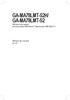 GA-MA78LMT-S2H/ GA-MA78LMT-S2 AM3 placa mãe soquete para processador AMD Phenom II/processador AMD Athlon II Manual do usuário Rev. 1001 Sumário Capítulo 1 Instalação do Hardware...3 1-1 Precauções para
GA-MA78LMT-S2H/ GA-MA78LMT-S2 AM3 placa mãe soquete para processador AMD Phenom II/processador AMD Athlon II Manual do usuário Rev. 1001 Sumário Capítulo 1 Instalação do Hardware...3 1-1 Precauções para
8/27/2012. Prof. Demétrios Coutinho
 Prof. Demétrios Coutinho No Setup o usuário pode Configurar a velocidade das memórias e do processador Configurar a velocidade e capacidade das unidades de disco Habilitar ou desabilitar interfaces onboard
Prof. Demétrios Coutinho No Setup o usuário pode Configurar a velocidade das memórias e do processador Configurar a velocidade e capacidade das unidades de disco Habilitar ou desabilitar interfaces onboard
Disk Station. DS209j, DS209, DS209+, DS209+II. Guia de Instalação Rápida
 Disk Station DS209j, DS209, DS209+, DS209+II Guia de Instalação Rápida INSTRUÇÕES DE SEGURANÇA Leia estas instruções de segurança cuidadosamente antes de usar, e mantenha este manual em um local seguro
Disk Station DS209j, DS209, DS209+, DS209+II Guia de Instalação Rápida INSTRUÇÕES DE SEGURANÇA Leia estas instruções de segurança cuidadosamente antes de usar, e mantenha este manual em um local seguro
Computador Portátil ScanPal EDA60K-0. Guia de Inicialização Rápida
 Computador Portátil ScanPal EDA60K-0 Guia de Inicialização Rápida EDA60K-SC-QS Rev. A 26/12/2017 Confira os seguintes itens: Computador Portátil ScanPal EDA60K Bateria principal (bateria de íon de lítio,
Computador Portátil ScanPal EDA60K-0 Guia de Inicialização Rápida EDA60K-SC-QS Rev. A 26/12/2017 Confira os seguintes itens: Computador Portátil ScanPal EDA60K Bateria principal (bateria de íon de lítio,
Guia do usuário da Placa-mãe
 Uma vez iniciado o processo de Setup, o software é instalado automaticamente em seqüência. Você deve seguir as instruções da tela, confirmar comandos e permitir que o computador reinicie tantas vezes quantas
Uma vez iniciado o processo de Setup, o software é instalado automaticamente em seqüência. Você deve seguir as instruções da tela, confirmar comandos e permitir que o computador reinicie tantas vezes quantas
GA-B150M-Gaming 3 DDR3
 GA-B150M-Gaming 3 DDR3 Manual do Usuário REV. 1002 12MB-B15MG33-1002R KB_MS_USB SYS_FAN1 ATX_12V_2X4 CPU_FAN DDR3_4 DDR3_2 DDR3_3 DDR3_1 ATX DVI VGA HDMI LGA1151 R_USB30 SYS_FAN2 F_USB30 USB30_LAN AUDIO
GA-B150M-Gaming 3 DDR3 Manual do Usuário REV. 1002 12MB-B15MG33-1002R KB_MS_USB SYS_FAN1 ATX_12V_2X4 CPU_FAN DDR3_4 DDR3_2 DDR3_3 DDR3_1 ATX DVI VGA HDMI LGA1151 R_USB30 SYS_FAN2 F_USB30 USB30_LAN AUDIO
Multimídia. Número de peça:
 Multimídia Número de peça: 430247-201 Janeiro de 2007 Este guia explica como usar os recursos de hardware e software multimídia do computador. Os recursos multimídia variam de acordo com o modelo e o software
Multimídia Número de peça: 430247-201 Janeiro de 2007 Este guia explica como usar os recursos de hardware e software multimídia do computador. Os recursos multimídia variam de acordo com o modelo e o software
Dispositivos Externos Guia do Usuário
 Dispositivos Externos Guia do Usuário Copyright 2008 Hewlett-Packard Development Company, L.P. As informações contidas neste documento estão sujeitas a alterações sem aviso. As únicas garantias para produtos
Dispositivos Externos Guia do Usuário Copyright 2008 Hewlett-Packard Development Company, L.P. As informações contidas neste documento estão sujeitas a alterações sem aviso. As únicas garantias para produtos
GA-G41M-ES2L. Manual do Usuário. Placa mãe para soquete LGA775 para processadores da família Intel Core / Intel Pentium /Intel Celeron
 GA-G41M-ES2L Placa mãe para soquete LGA775 para processadores da família Intel Core / Intel Pentium /Intel Celeron Manual do Usuário Rev. 1101 12MB-G41MES2L-1101R Motherboard GA-G41M-ES2L Mar. 27, 2009
GA-G41M-ES2L Placa mãe para soquete LGA775 para processadores da família Intel Core / Intel Pentium /Intel Celeron Manual do Usuário Rev. 1101 12MB-G41MES2L-1101R Motherboard GA-G41M-ES2L Mar. 27, 2009
PLACA-MÃE. Montagem e Manutenção de Microcomputadores (MMM) Escola Técnica Estadual República FAETEC Rio de Janeiro - RJ MM - ETER - FAETEC
 PLACA-MÃE Montagem e Manutenção de Microcomputadores (MMM) Escola Técnica Estadual República FAETEC Rio de Janeiro - RJ PADRÕES DA INDÚSTRIA Na indústria, existem alguns padrões para gabinetes, fontes
PLACA-MÃE Montagem e Manutenção de Microcomputadores (MMM) Escola Técnica Estadual República FAETEC Rio de Janeiro - RJ PADRÕES DA INDÚSTRIA Na indústria, existem alguns padrões para gabinetes, fontes
